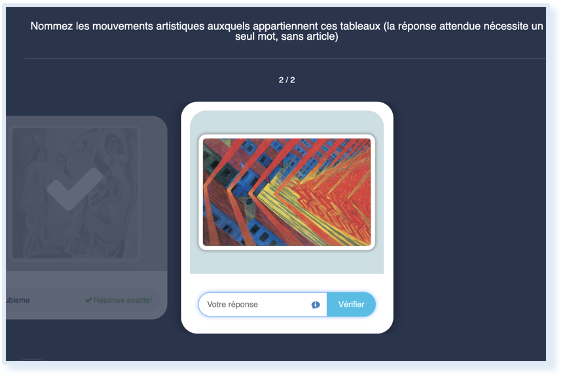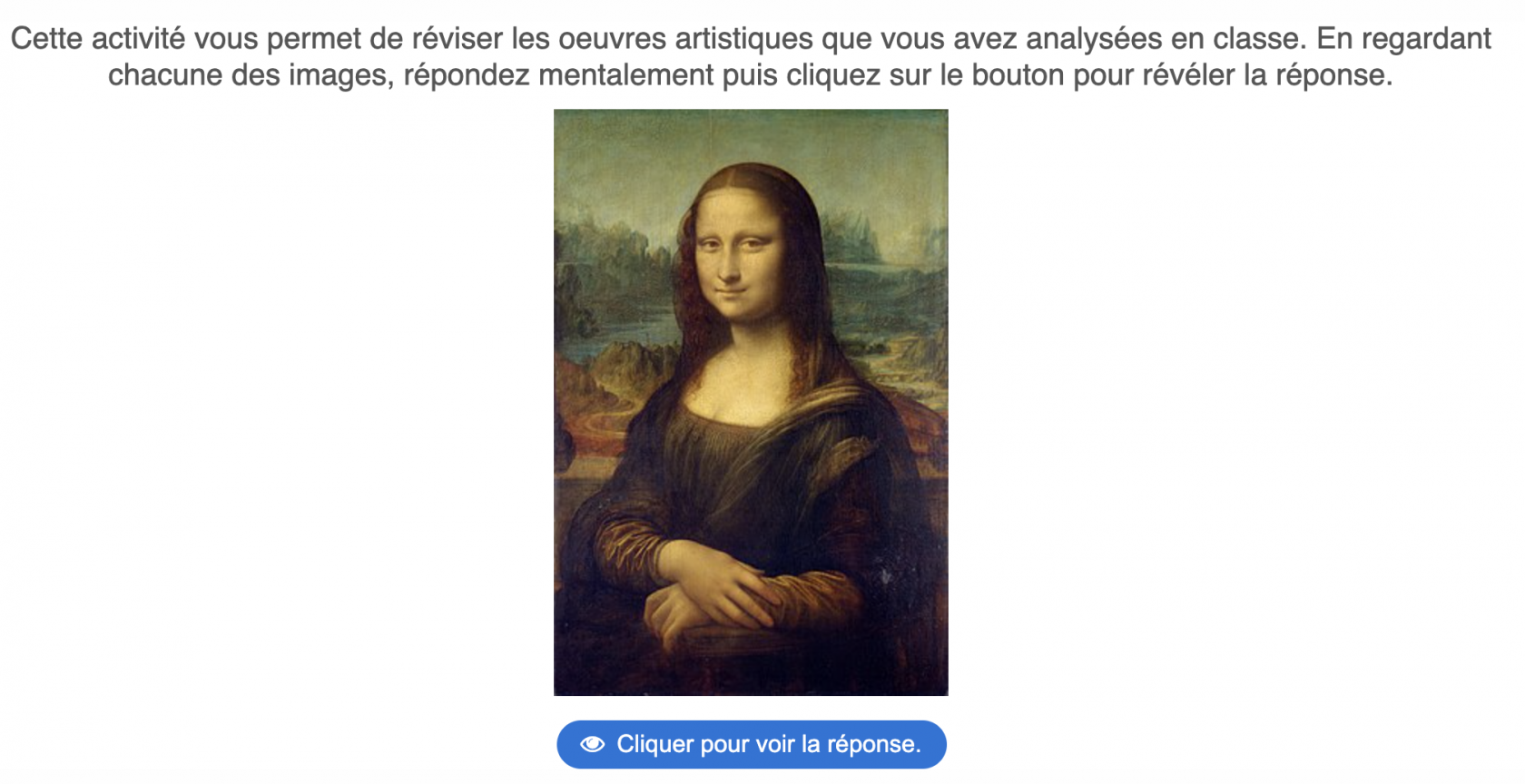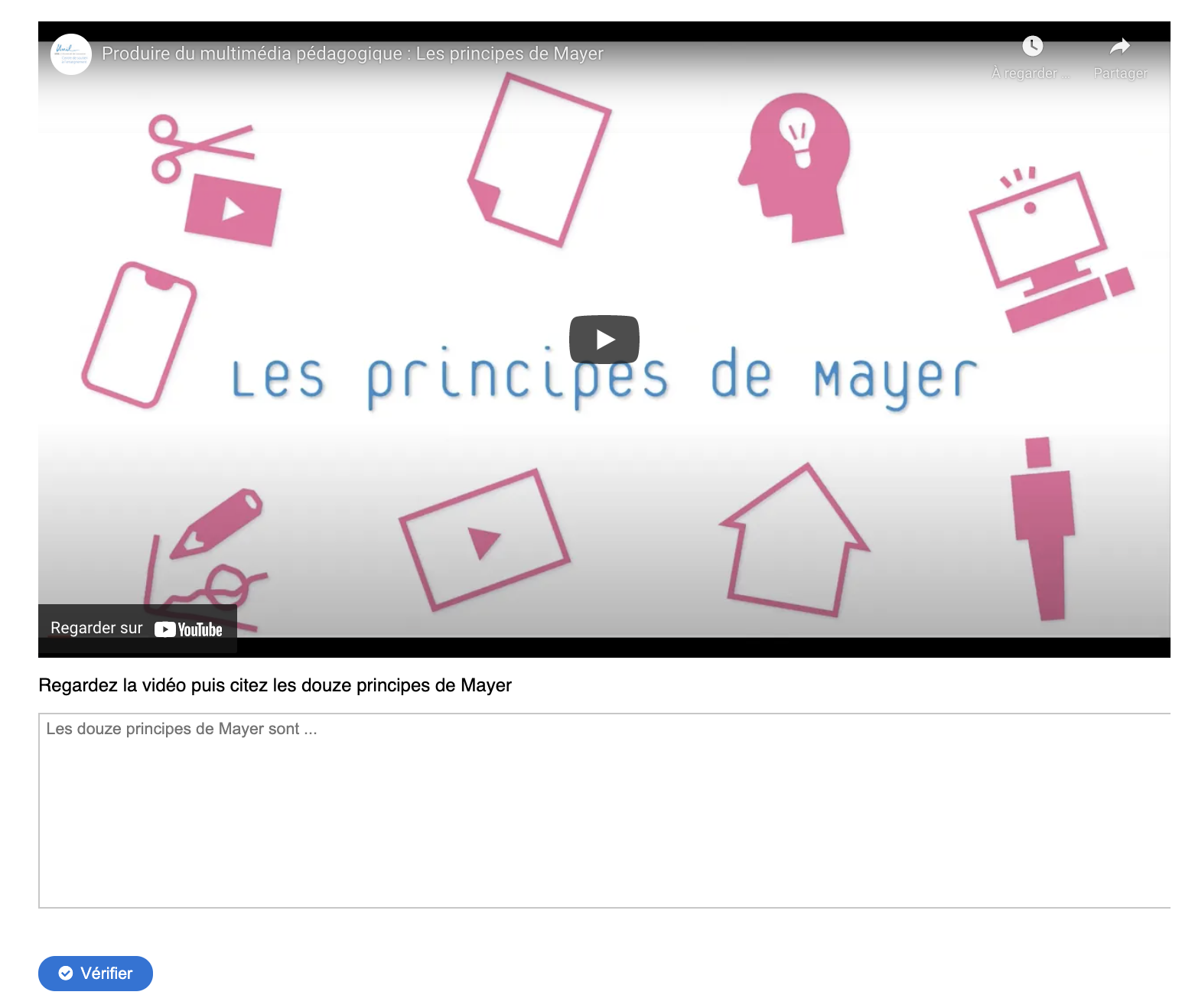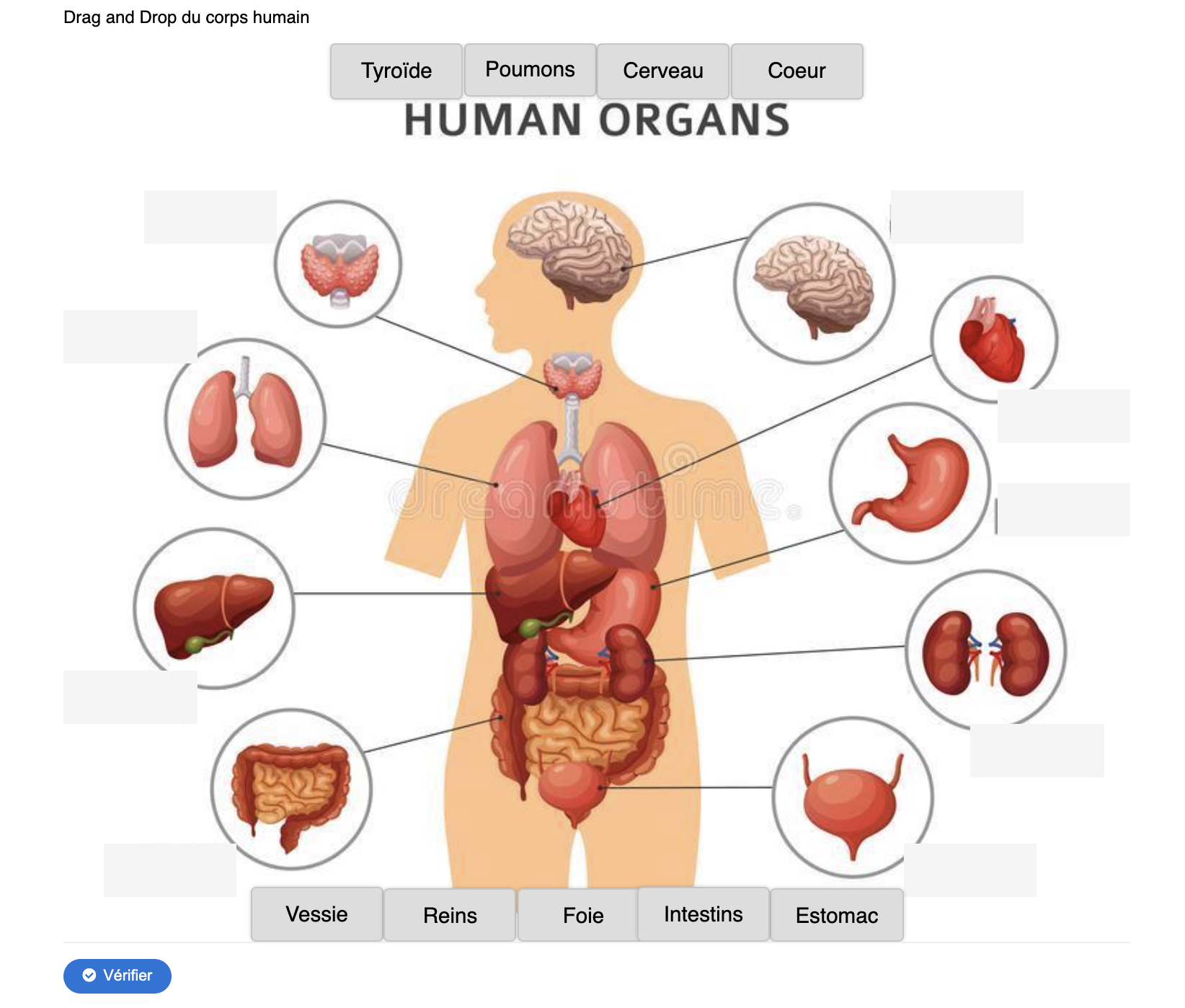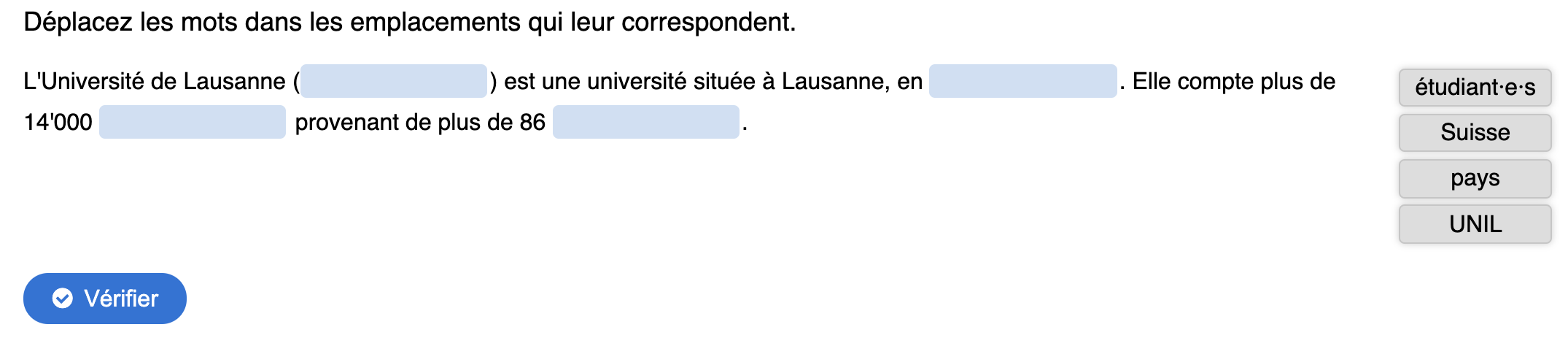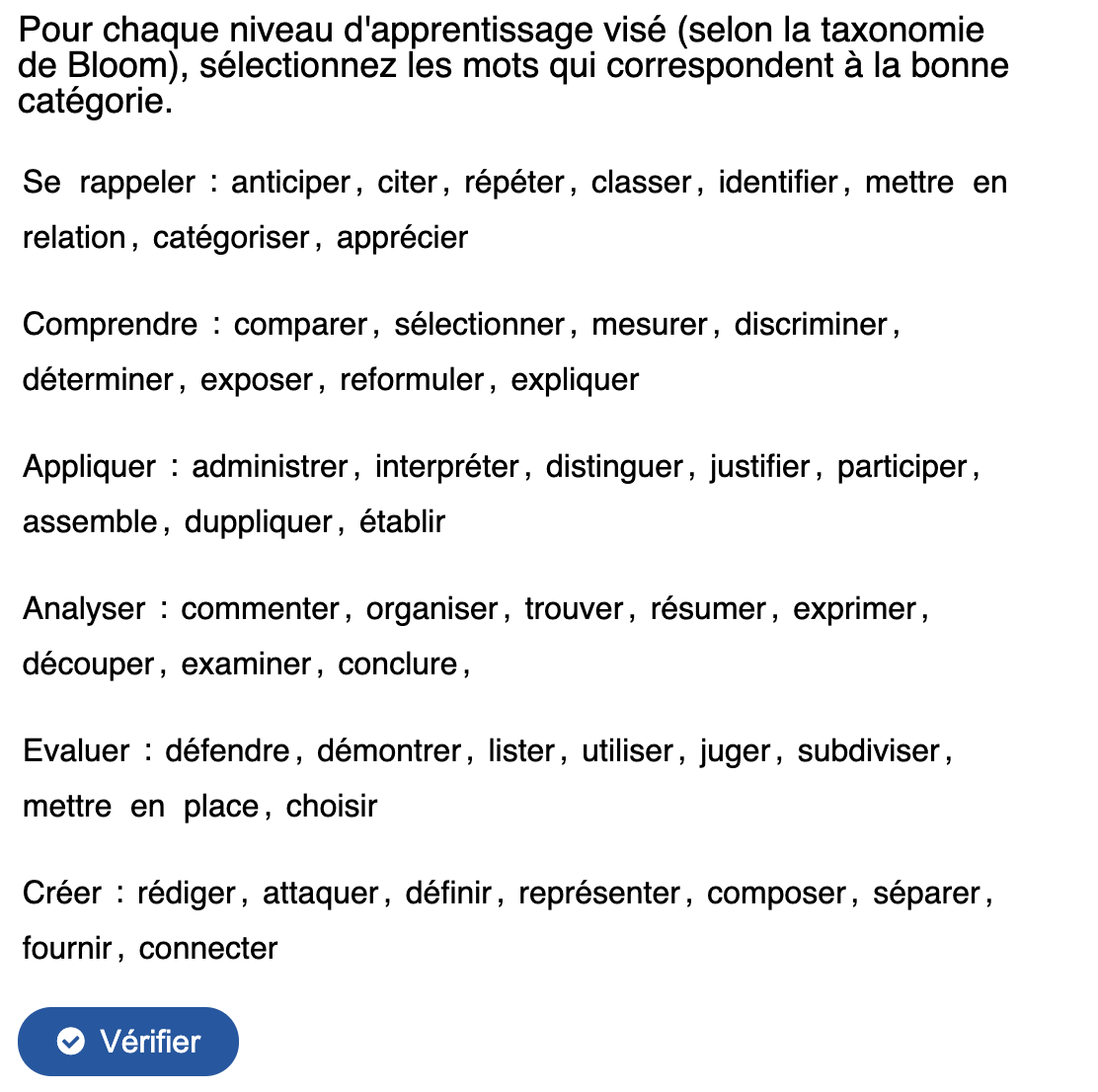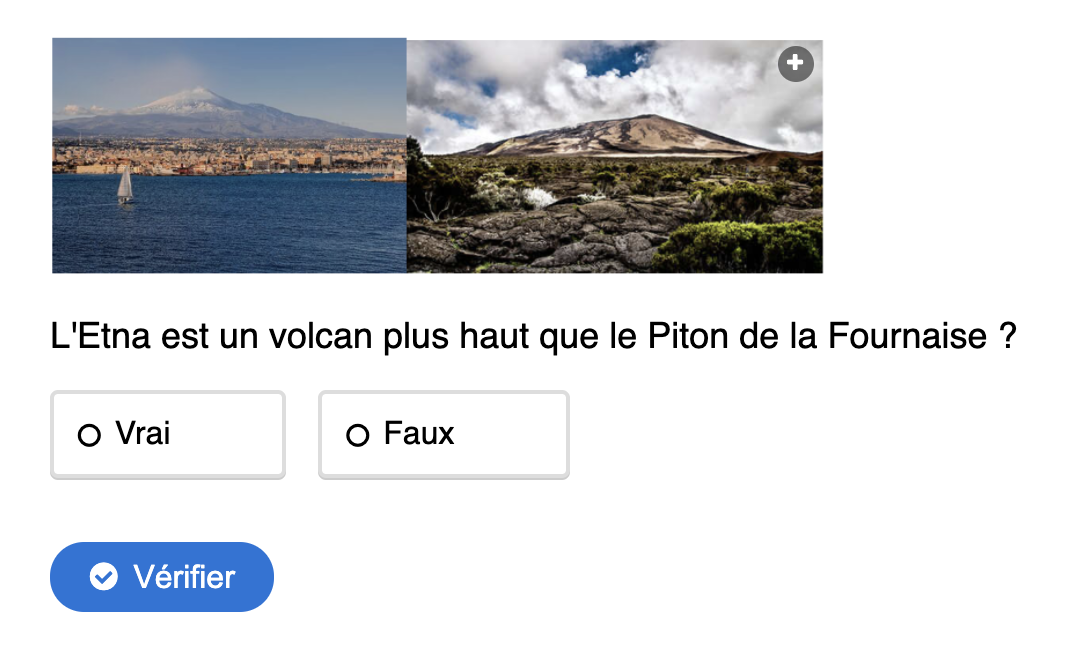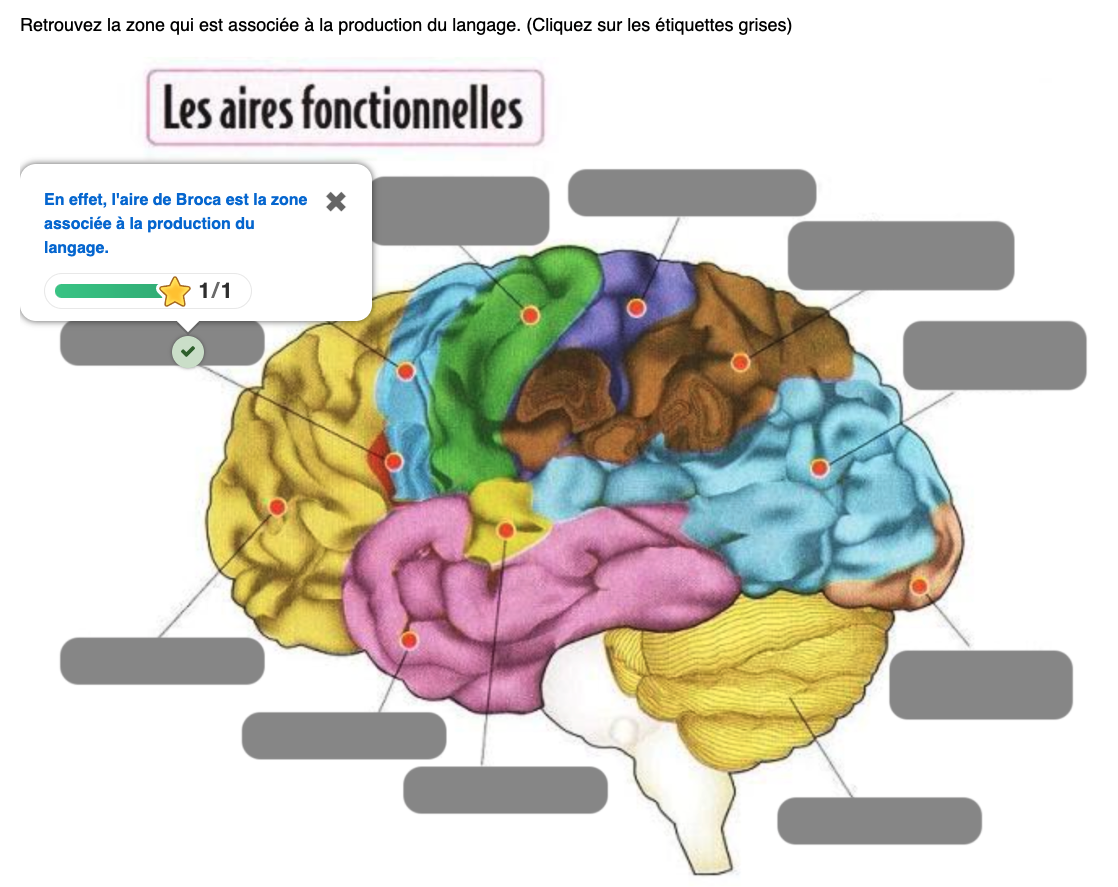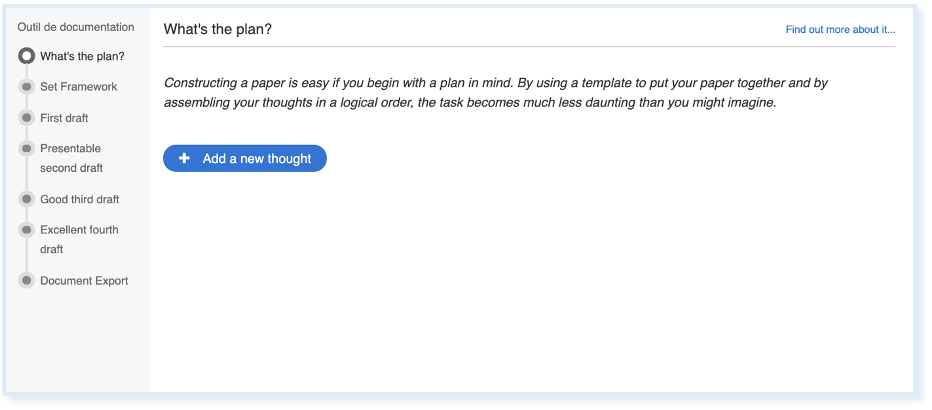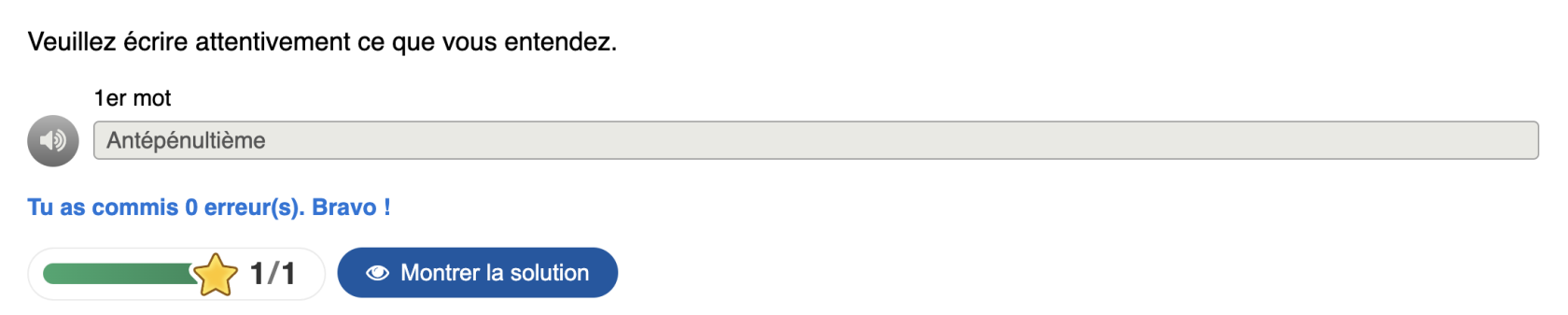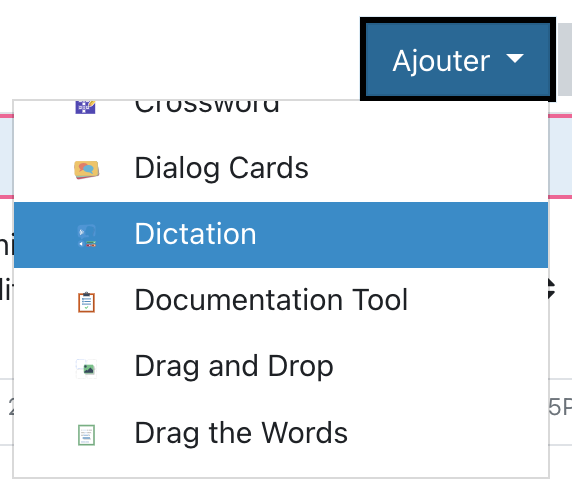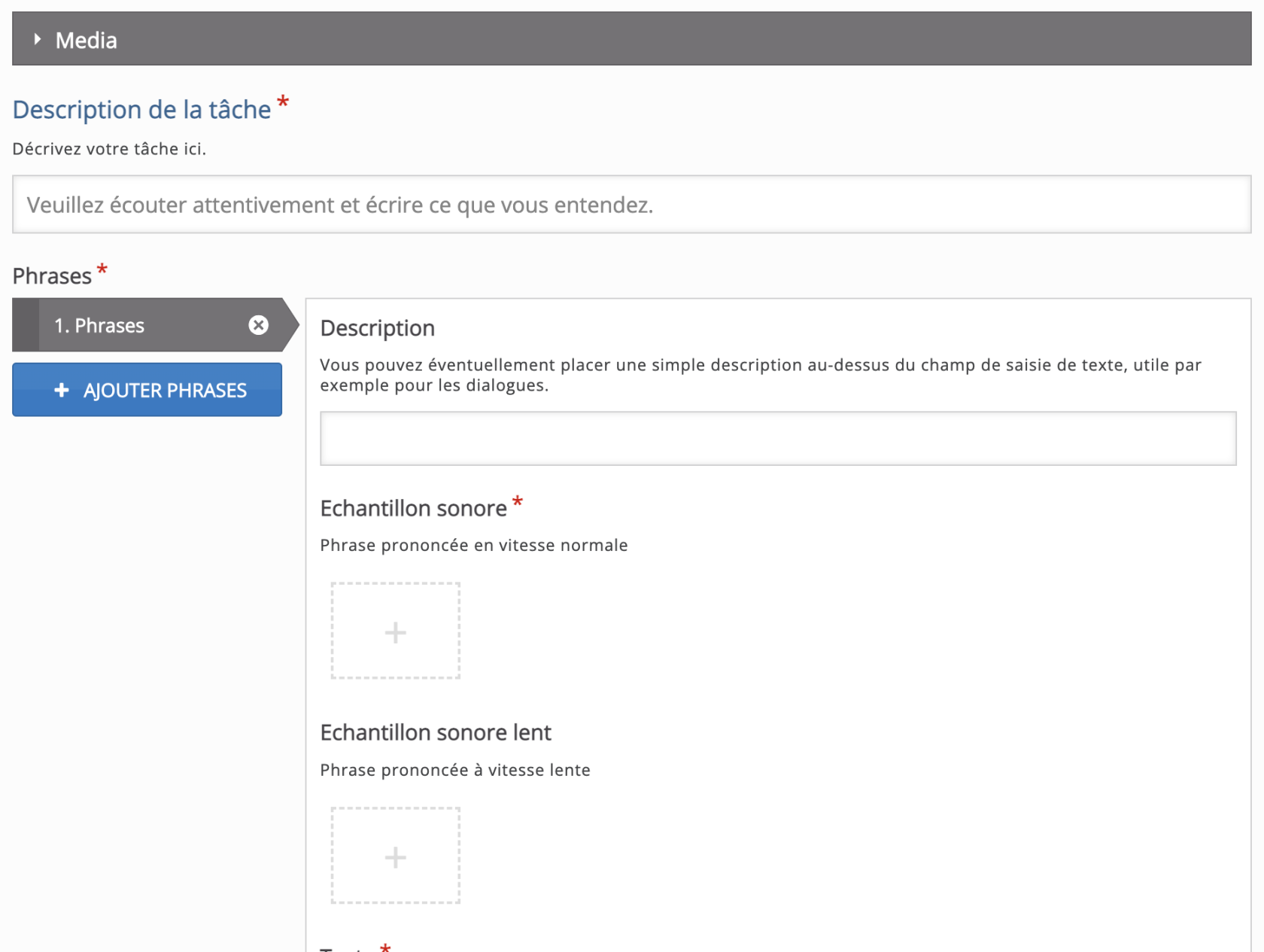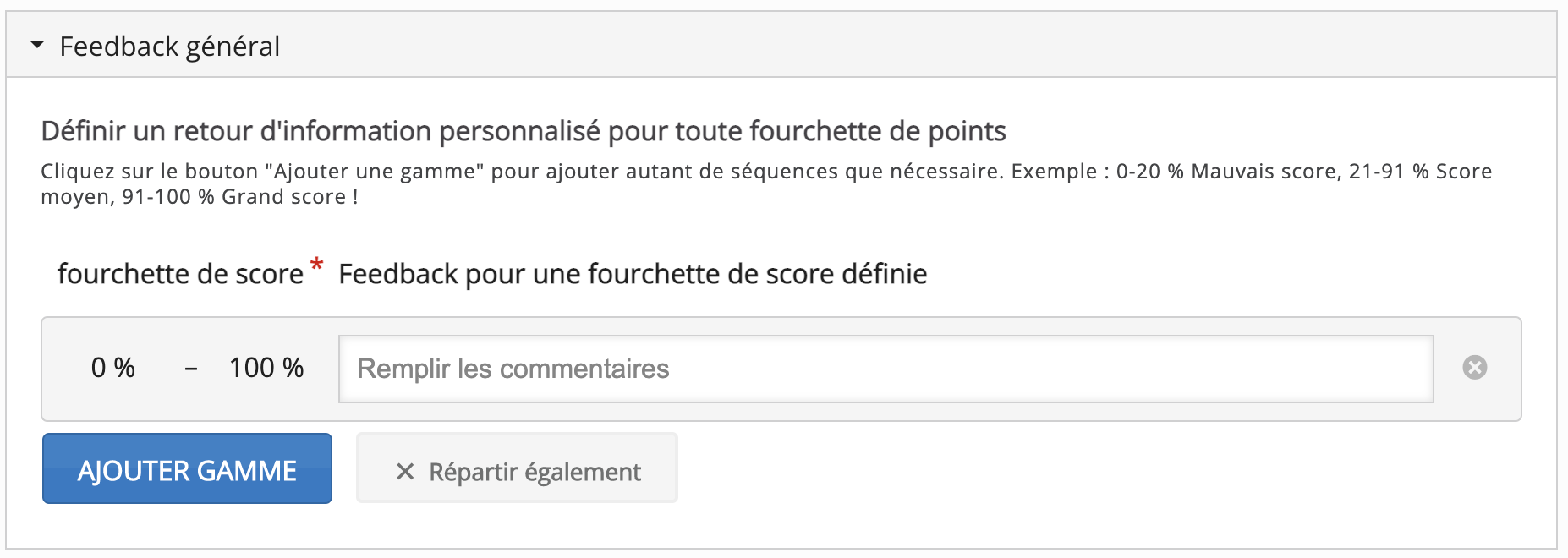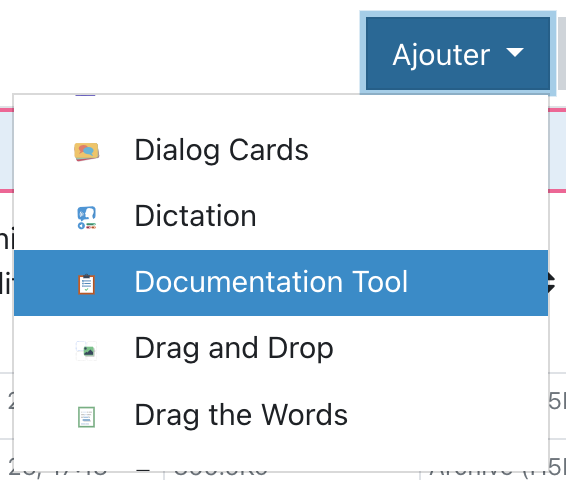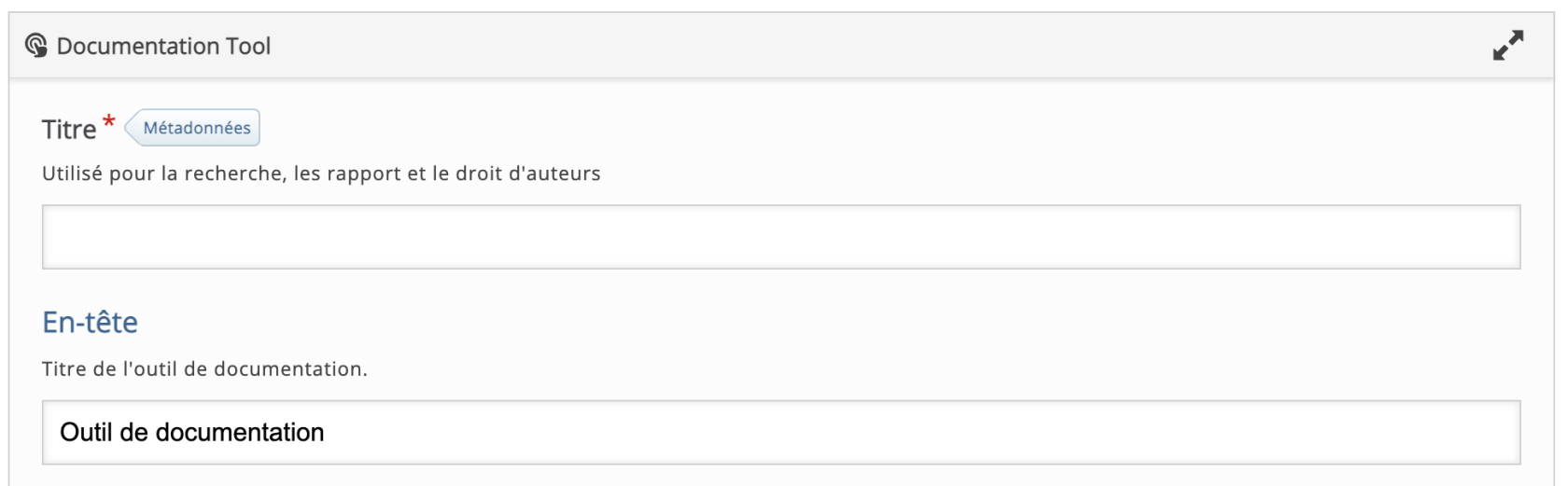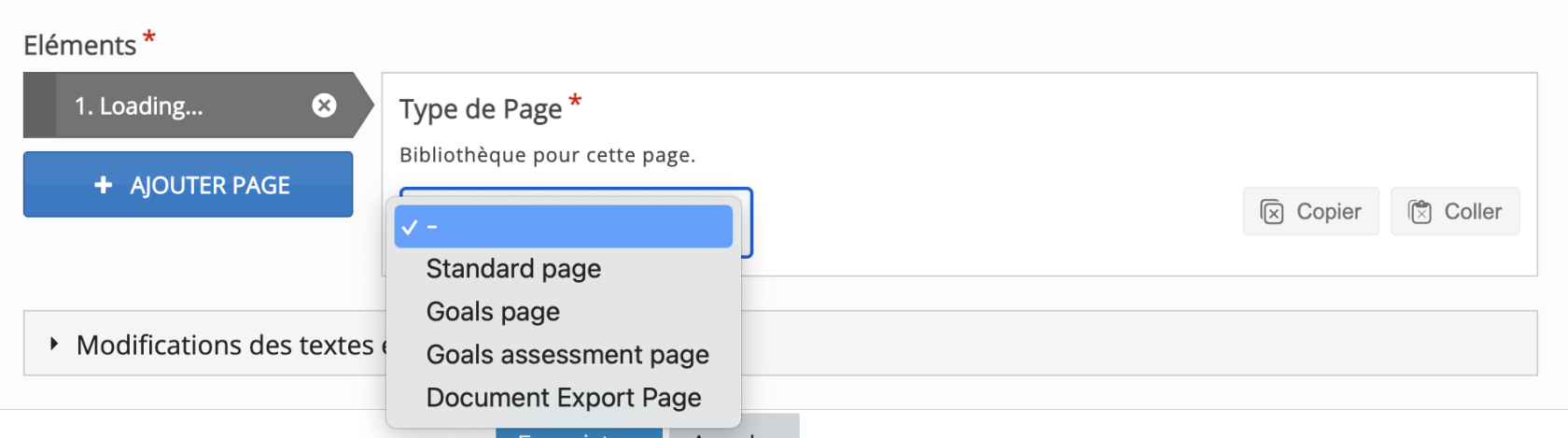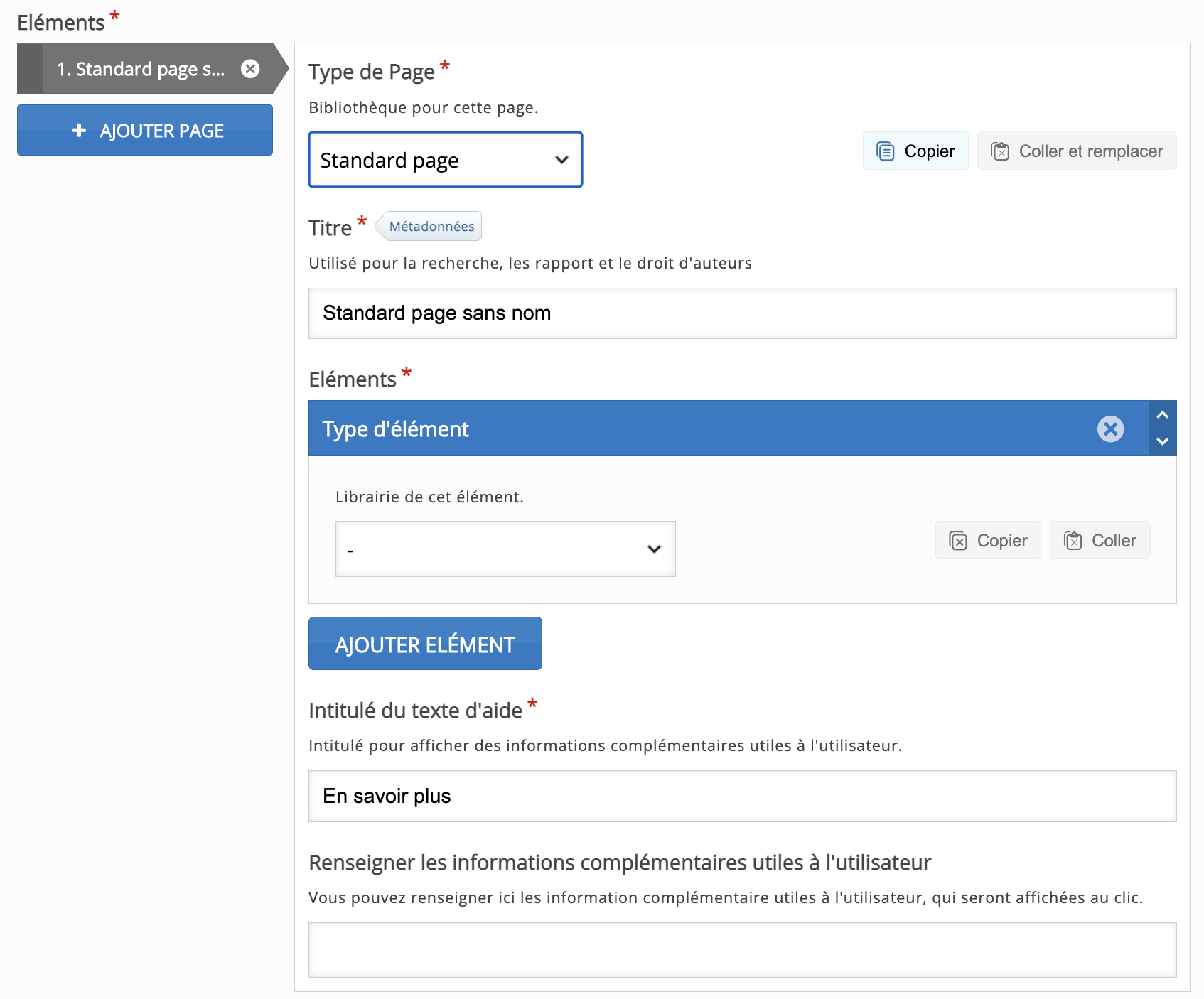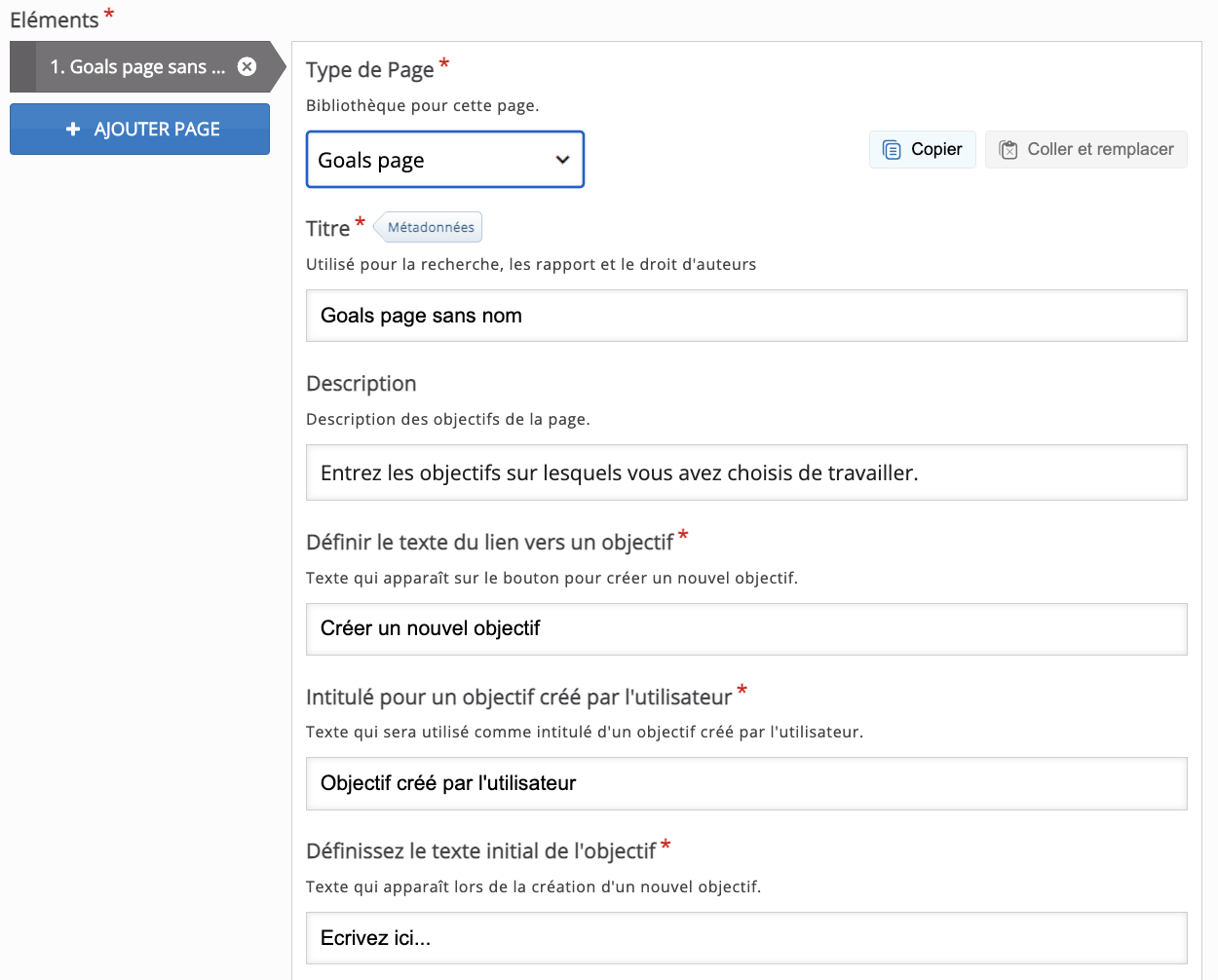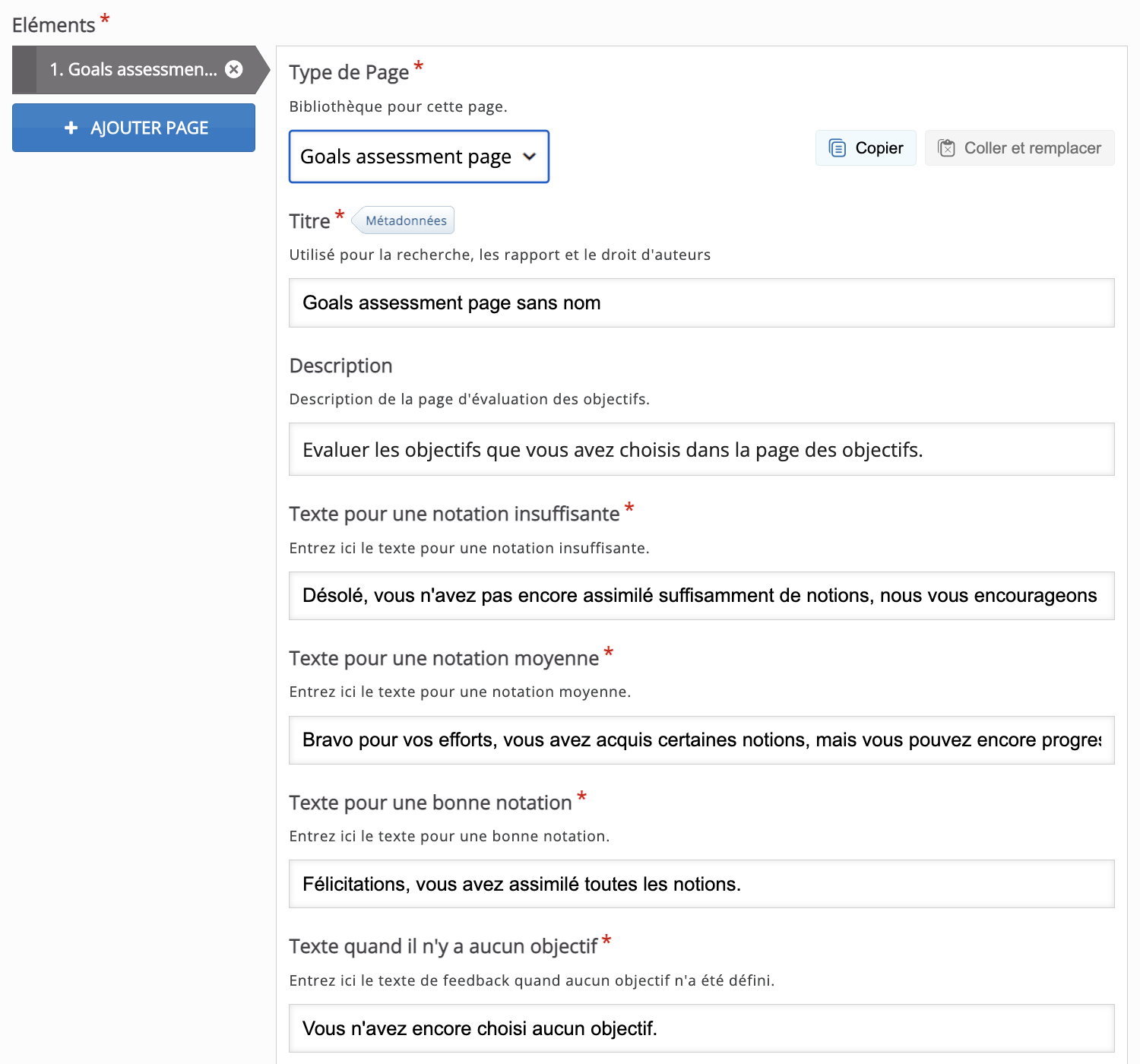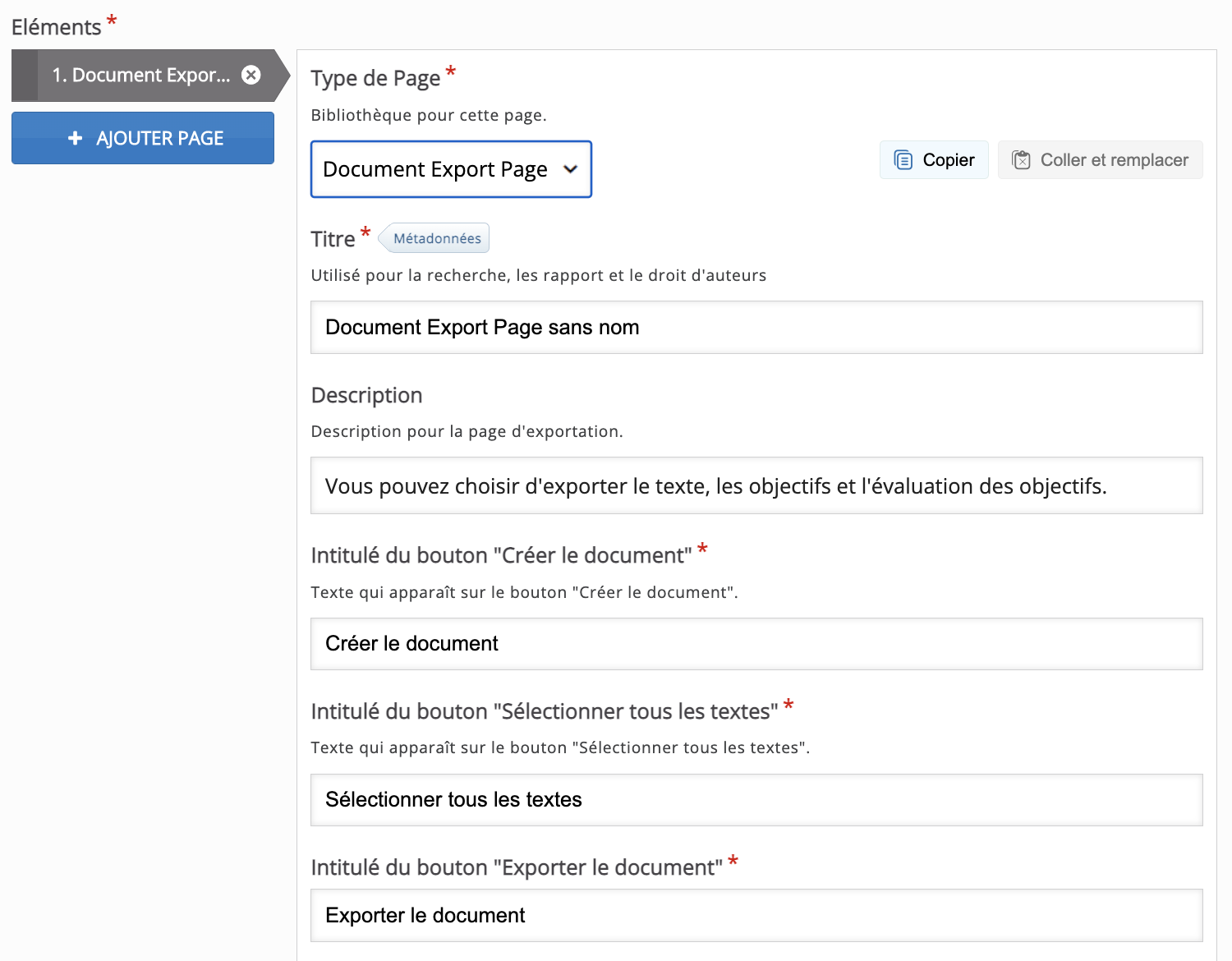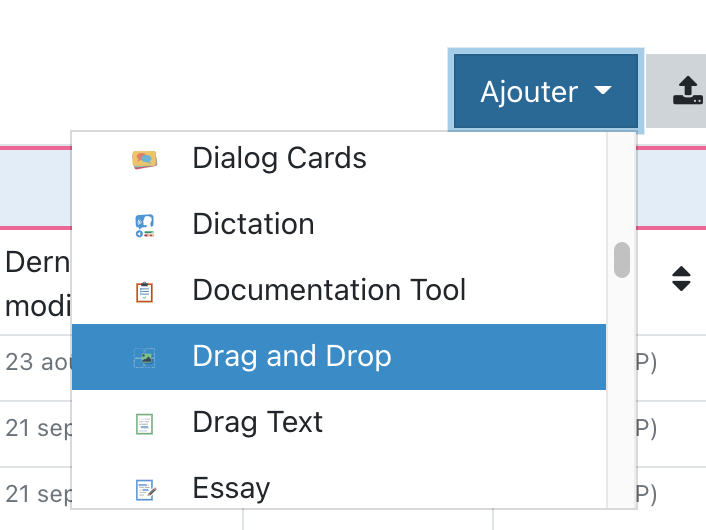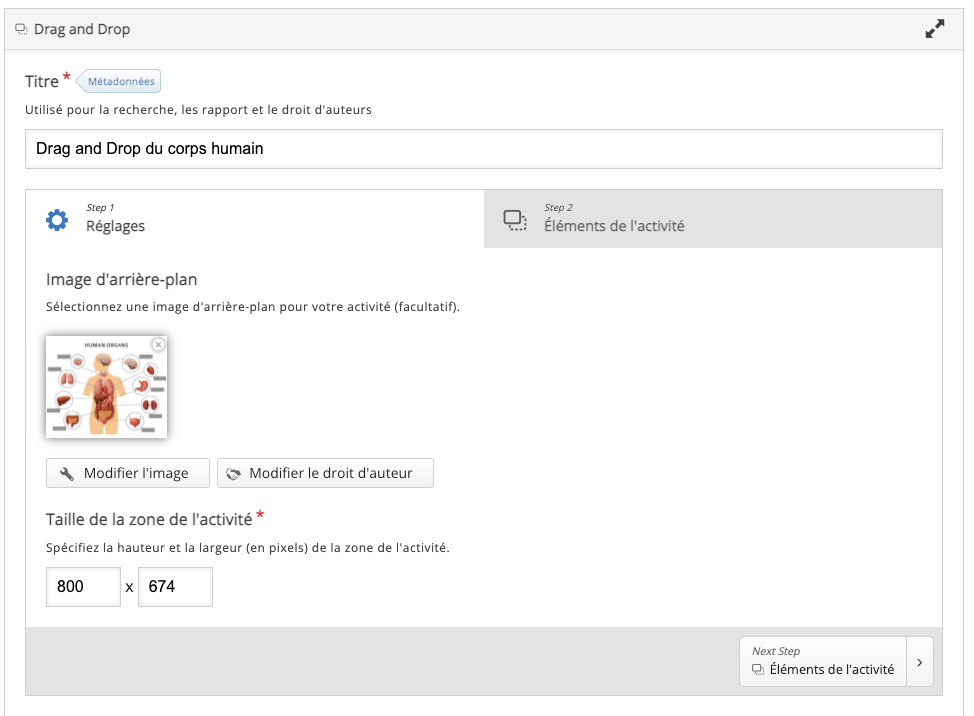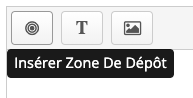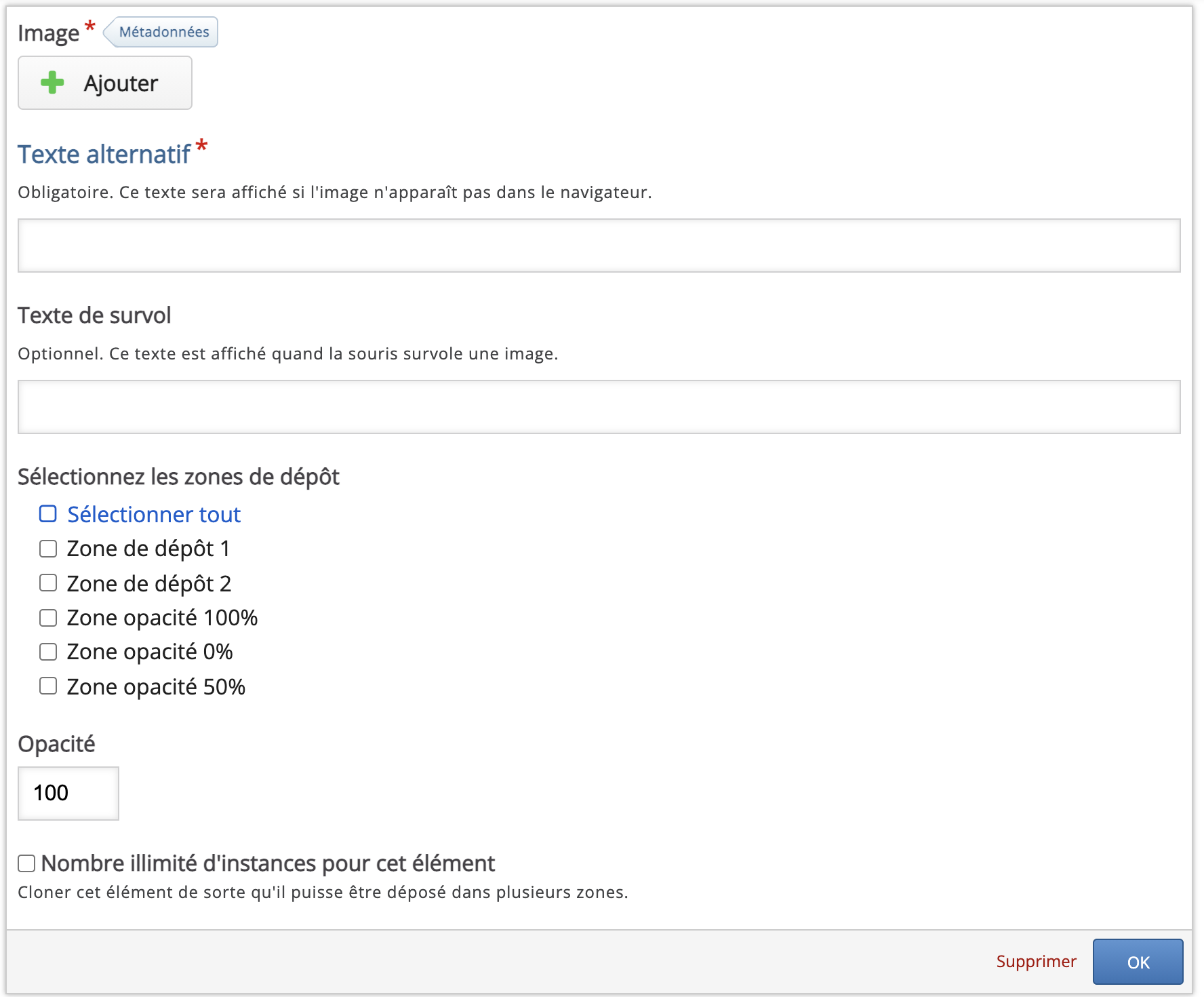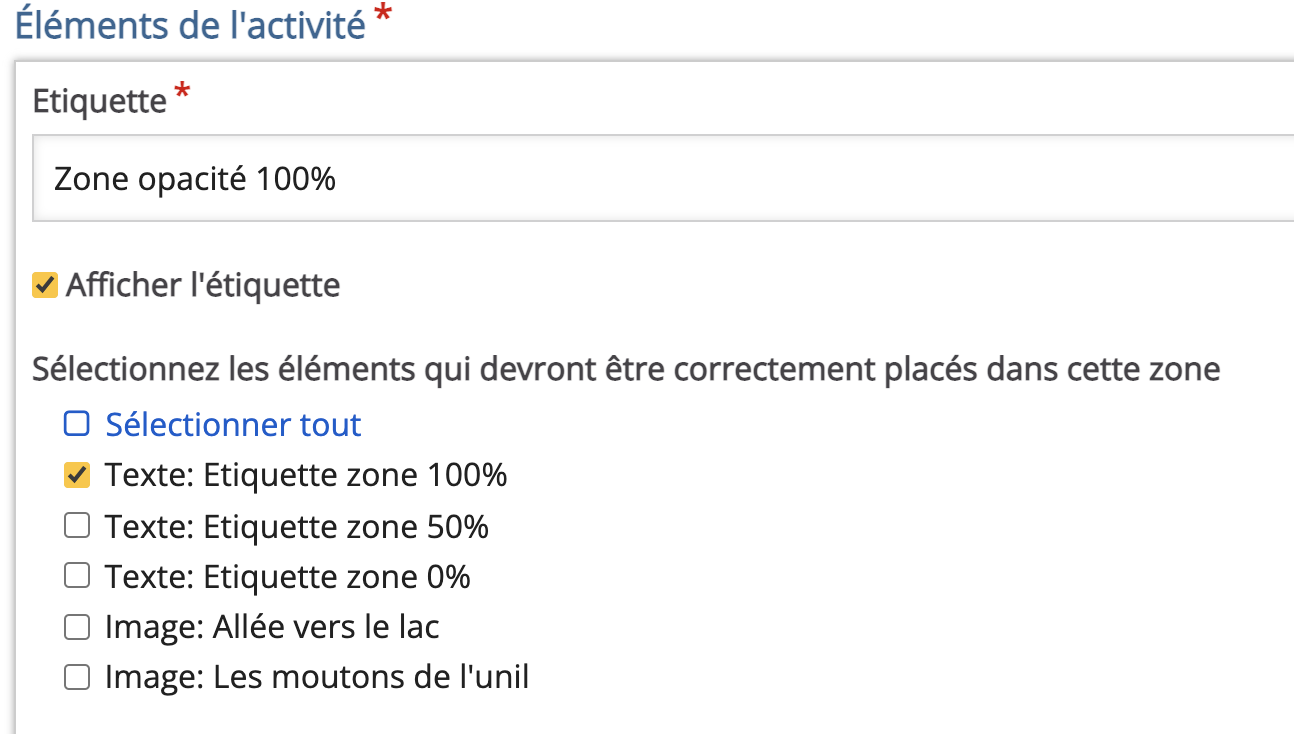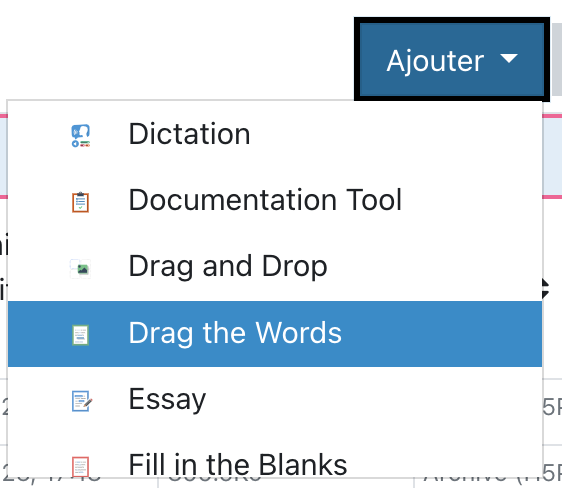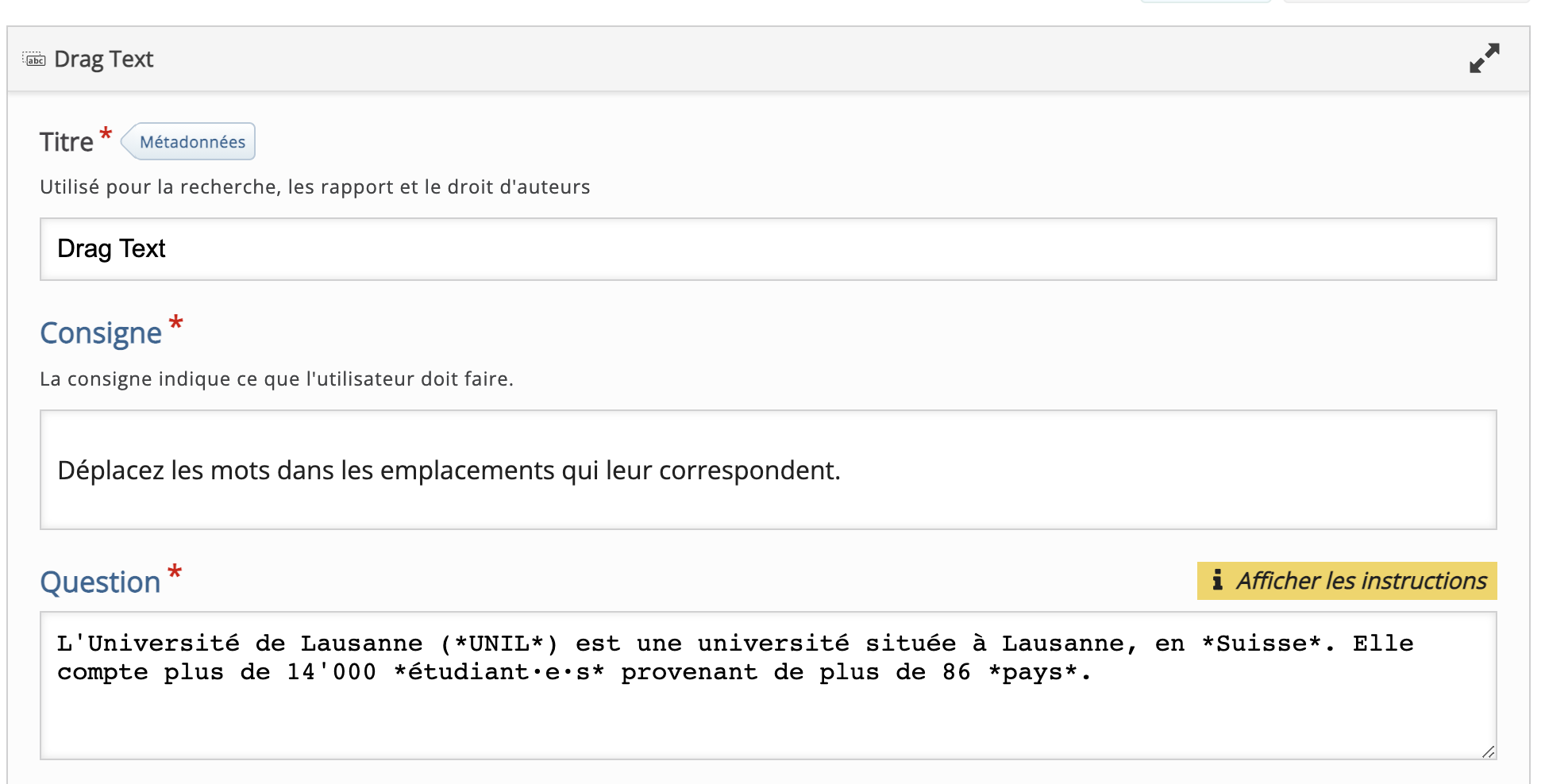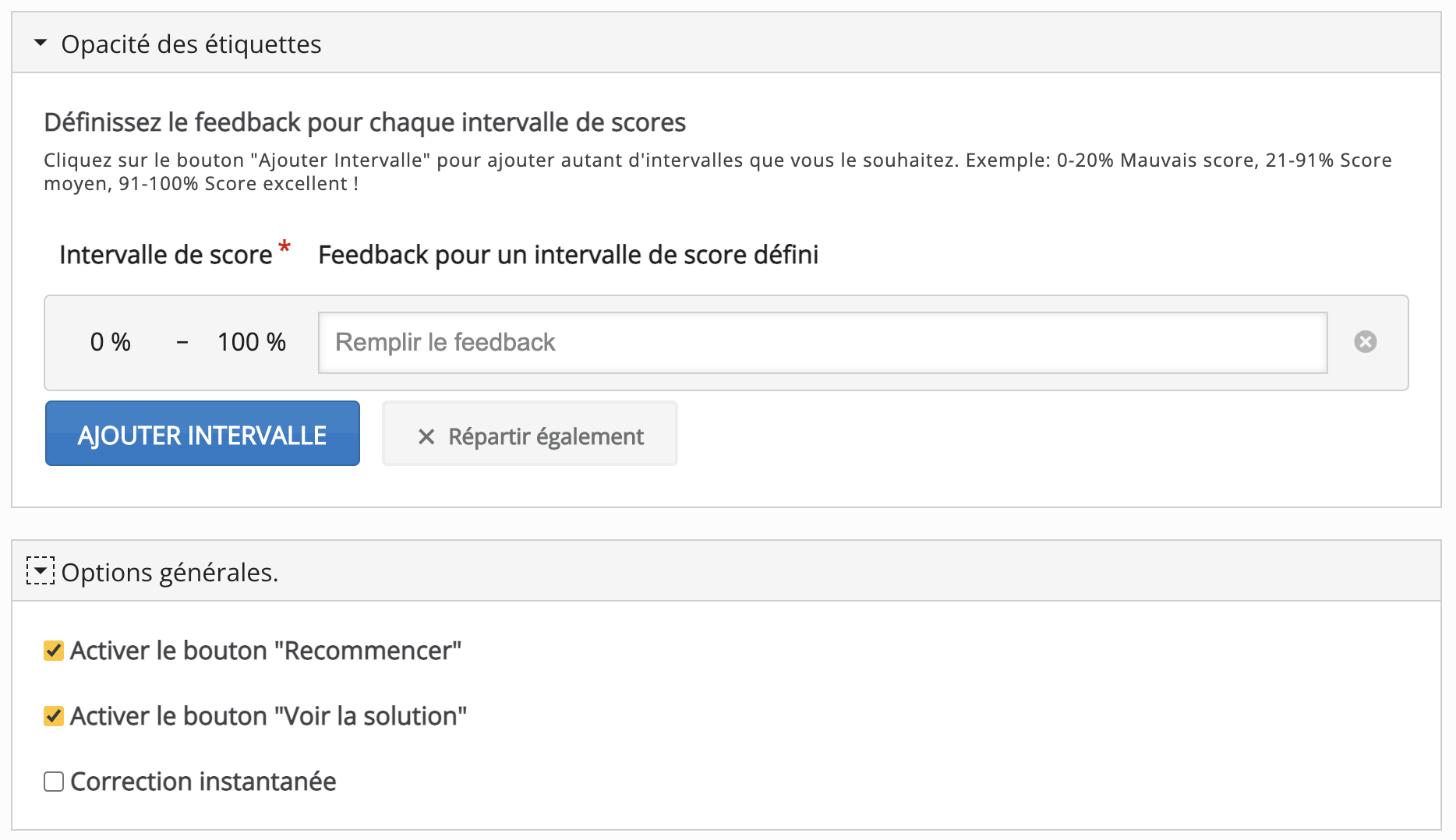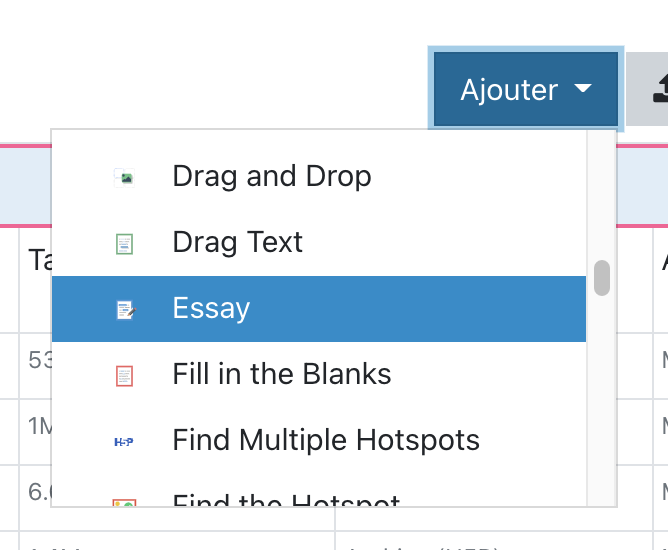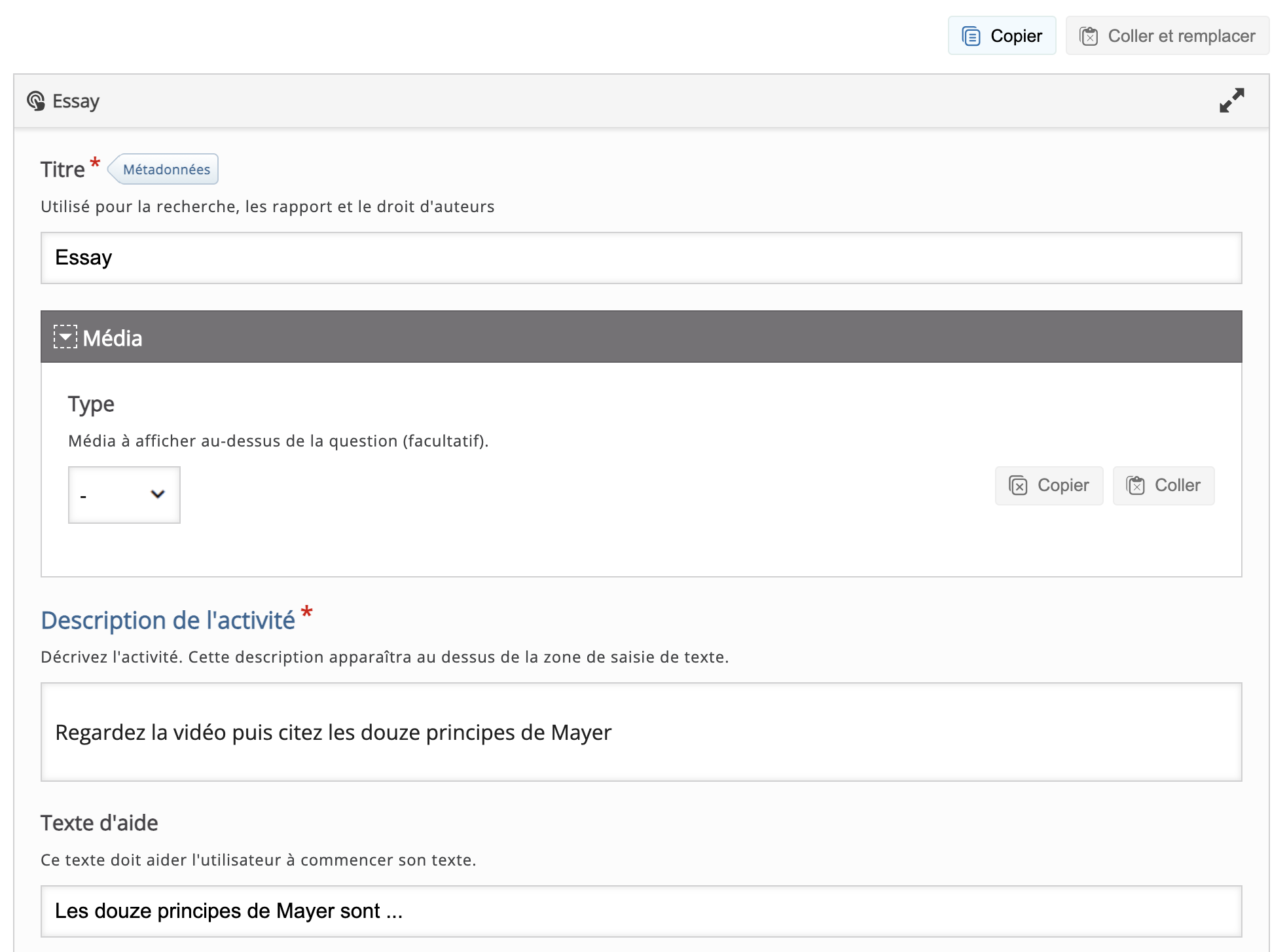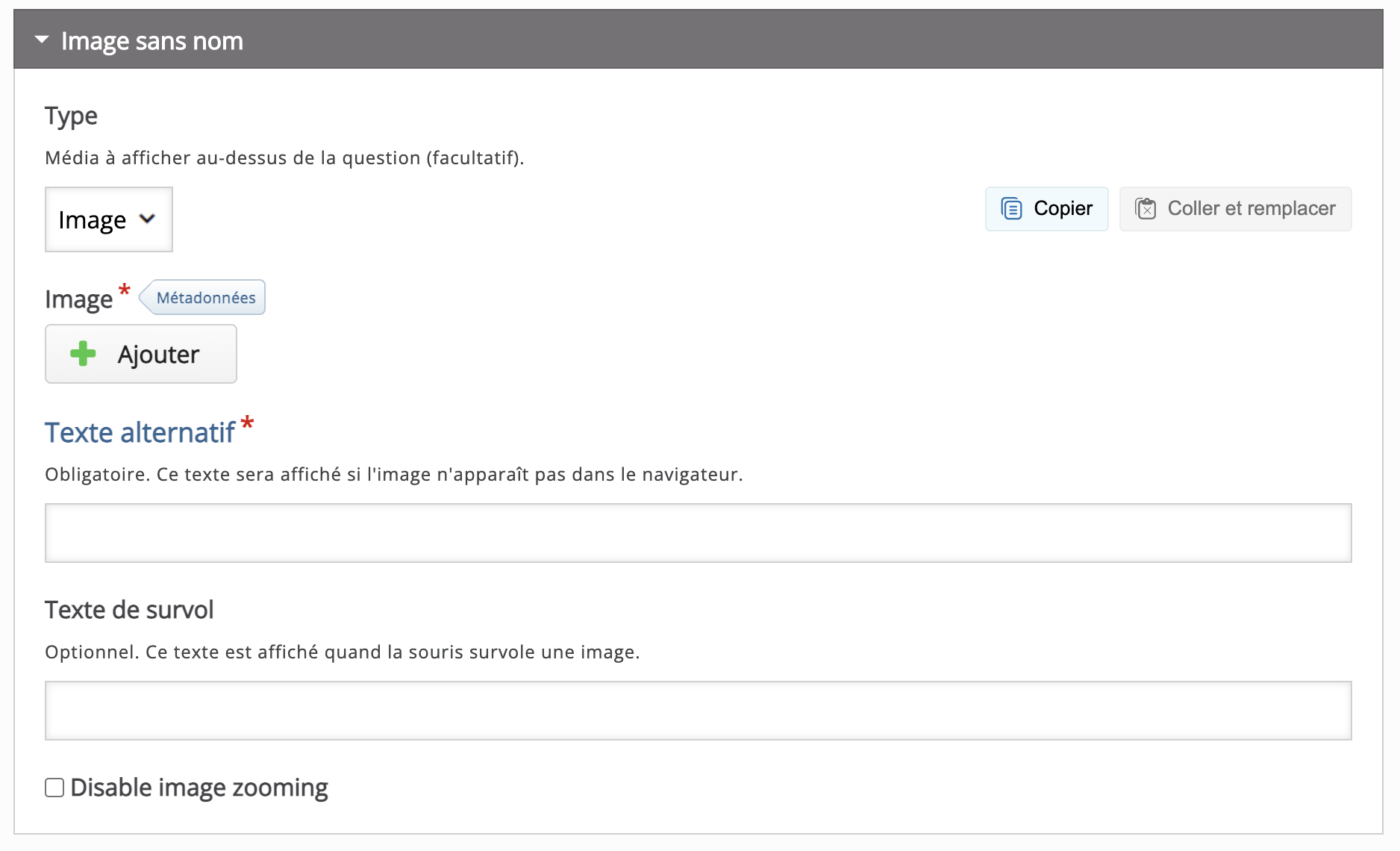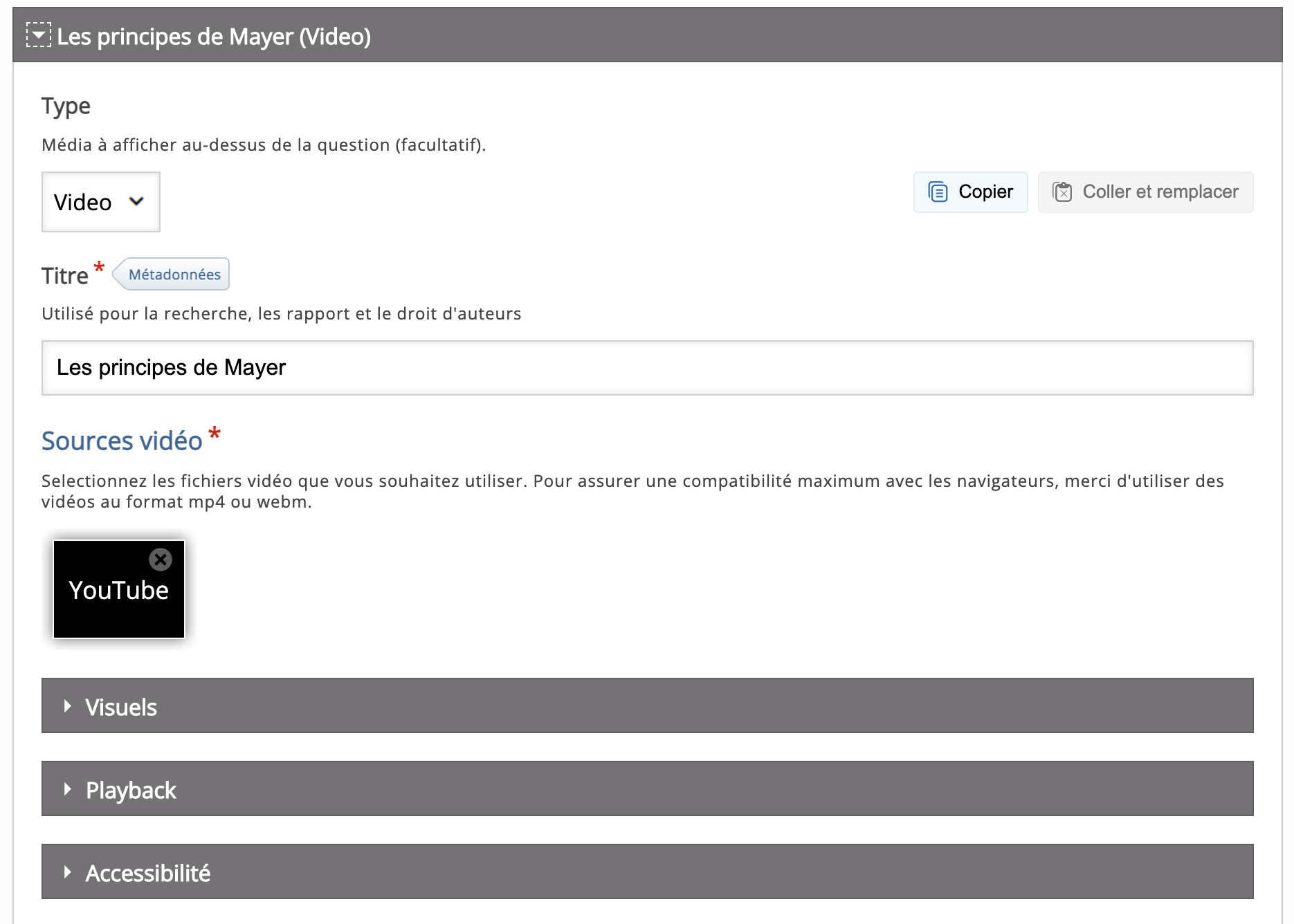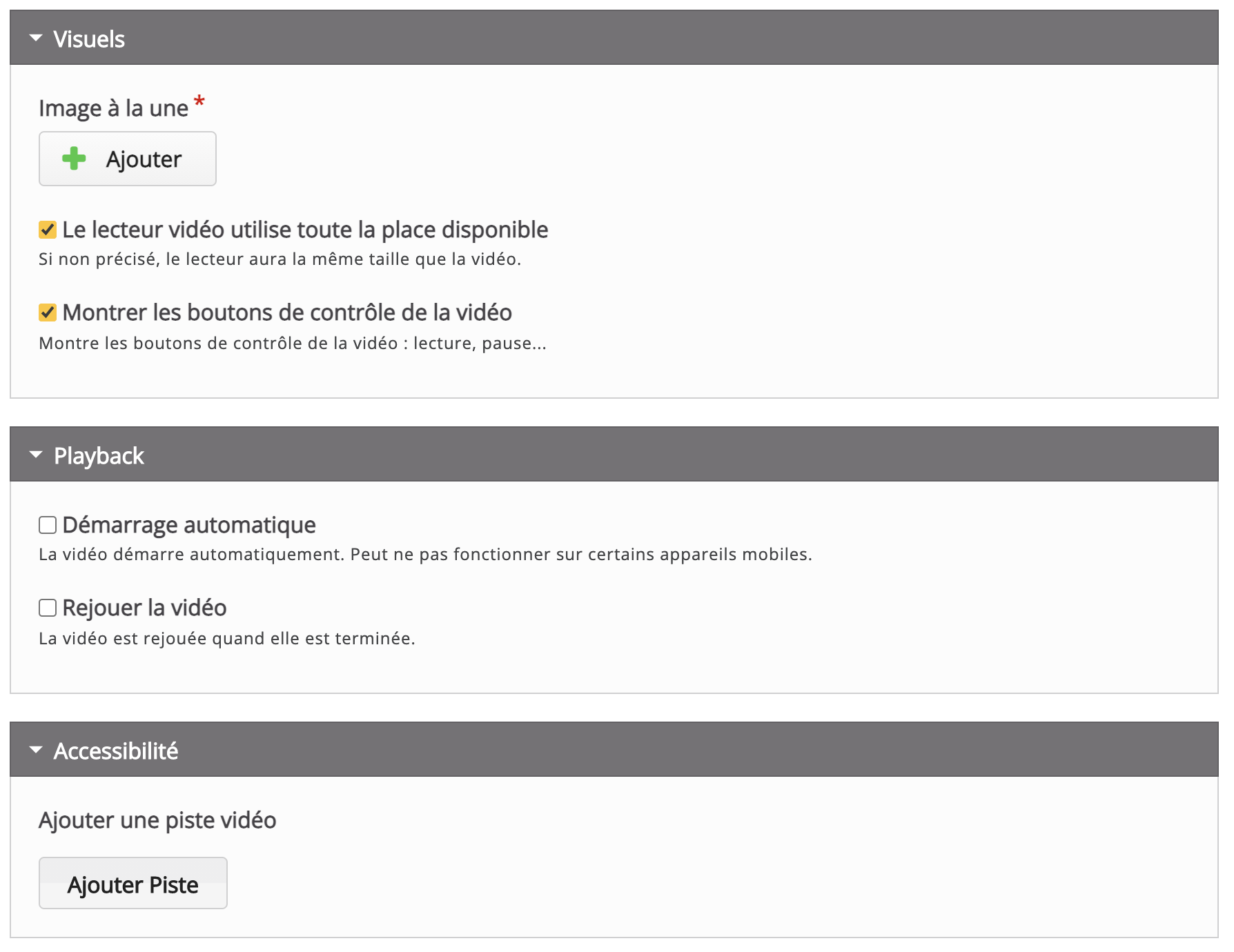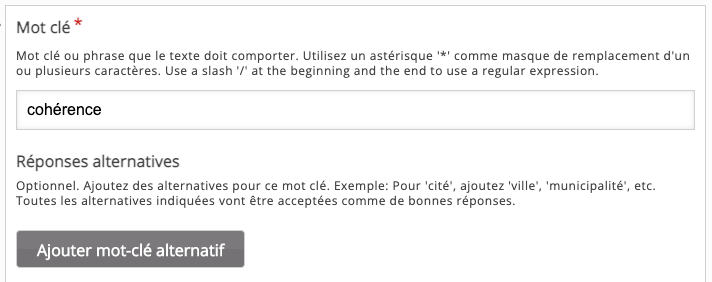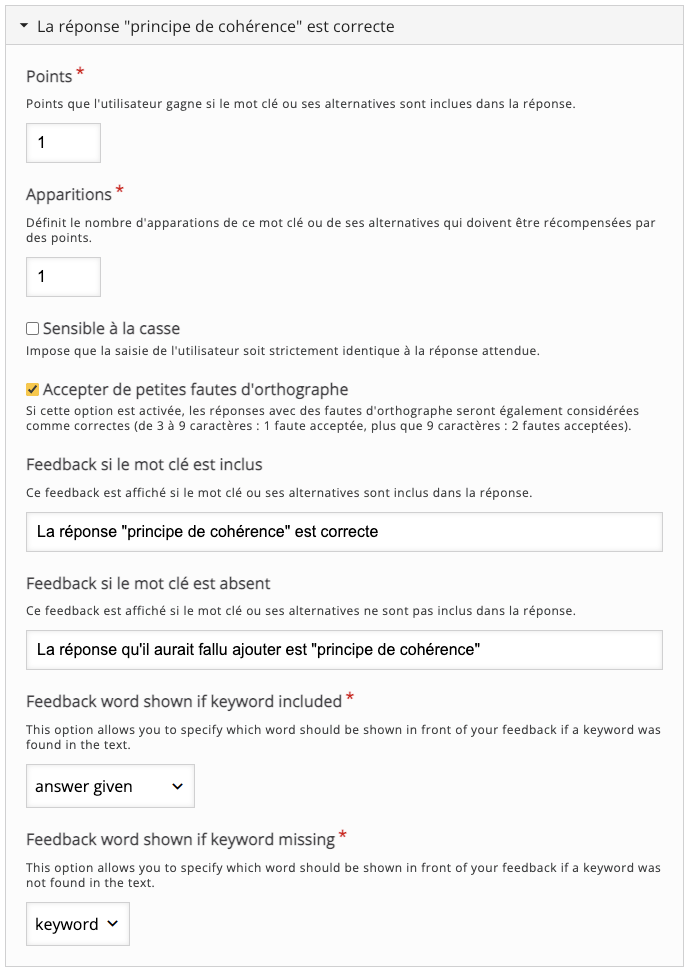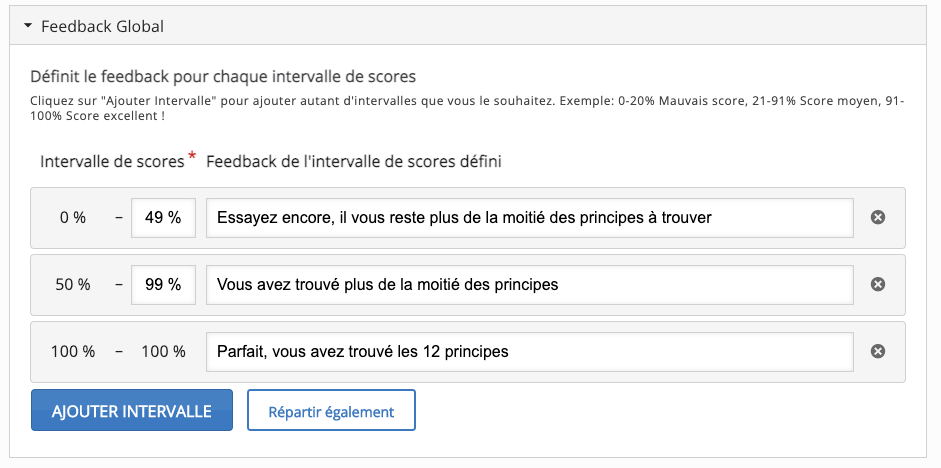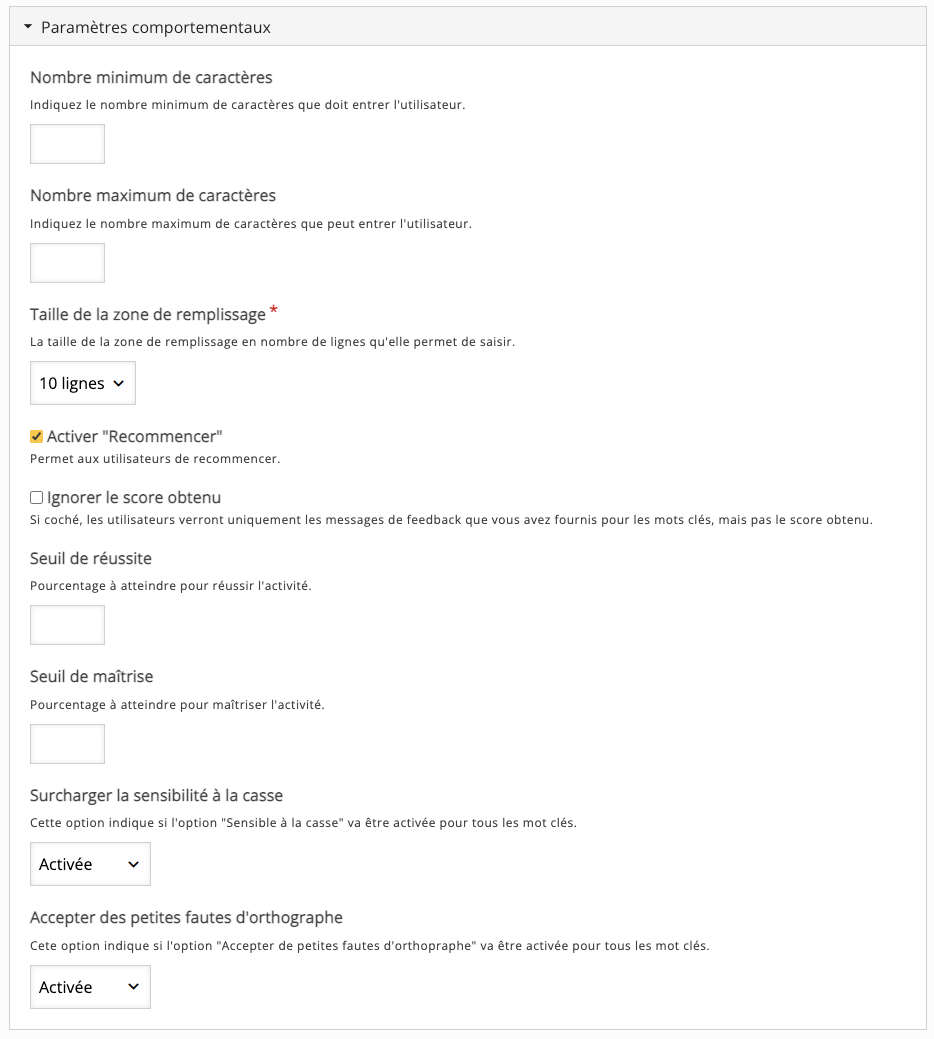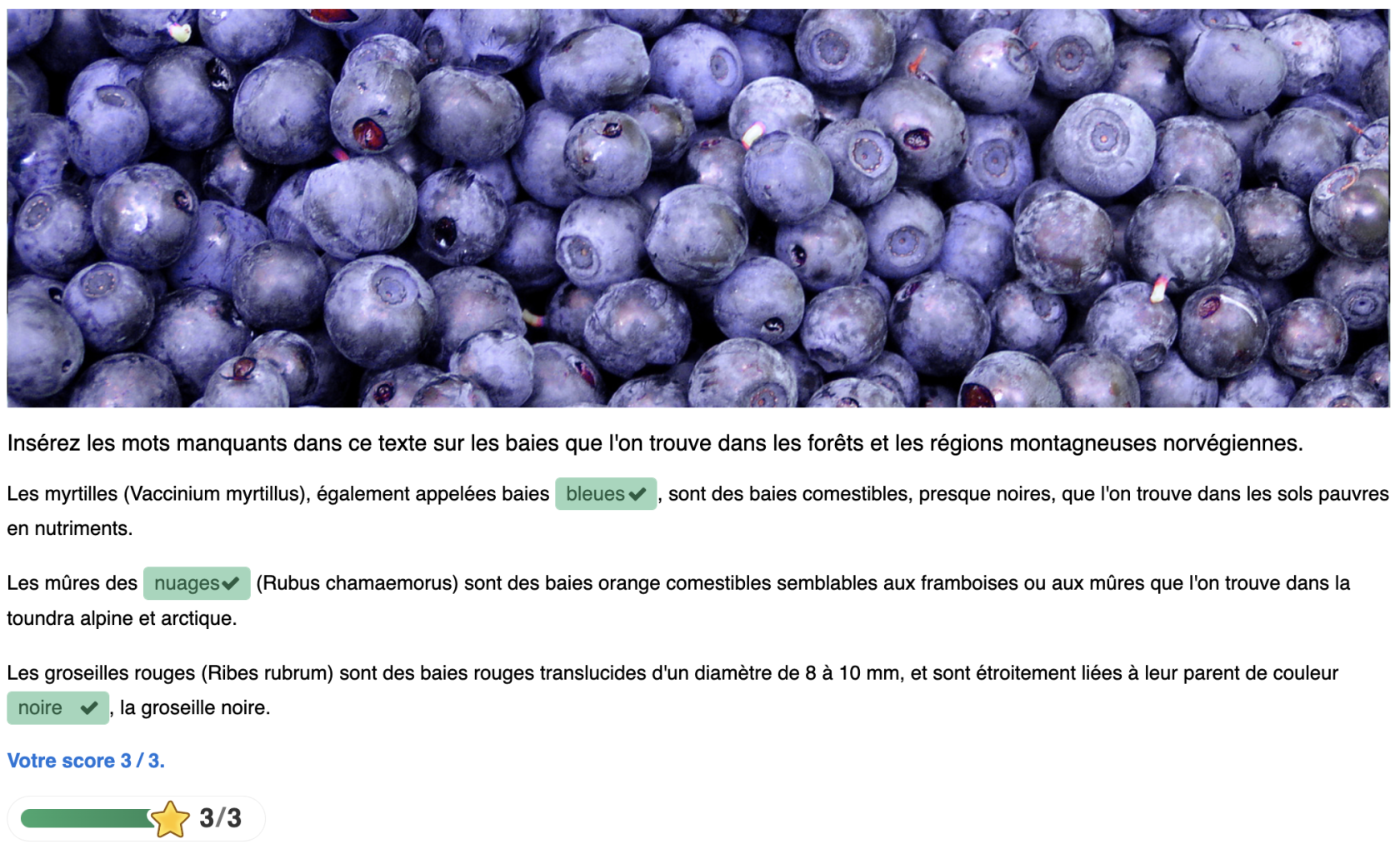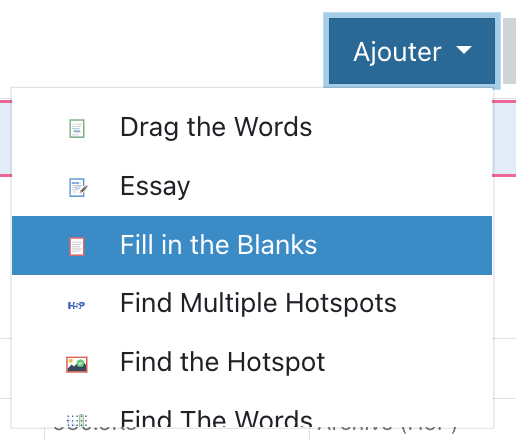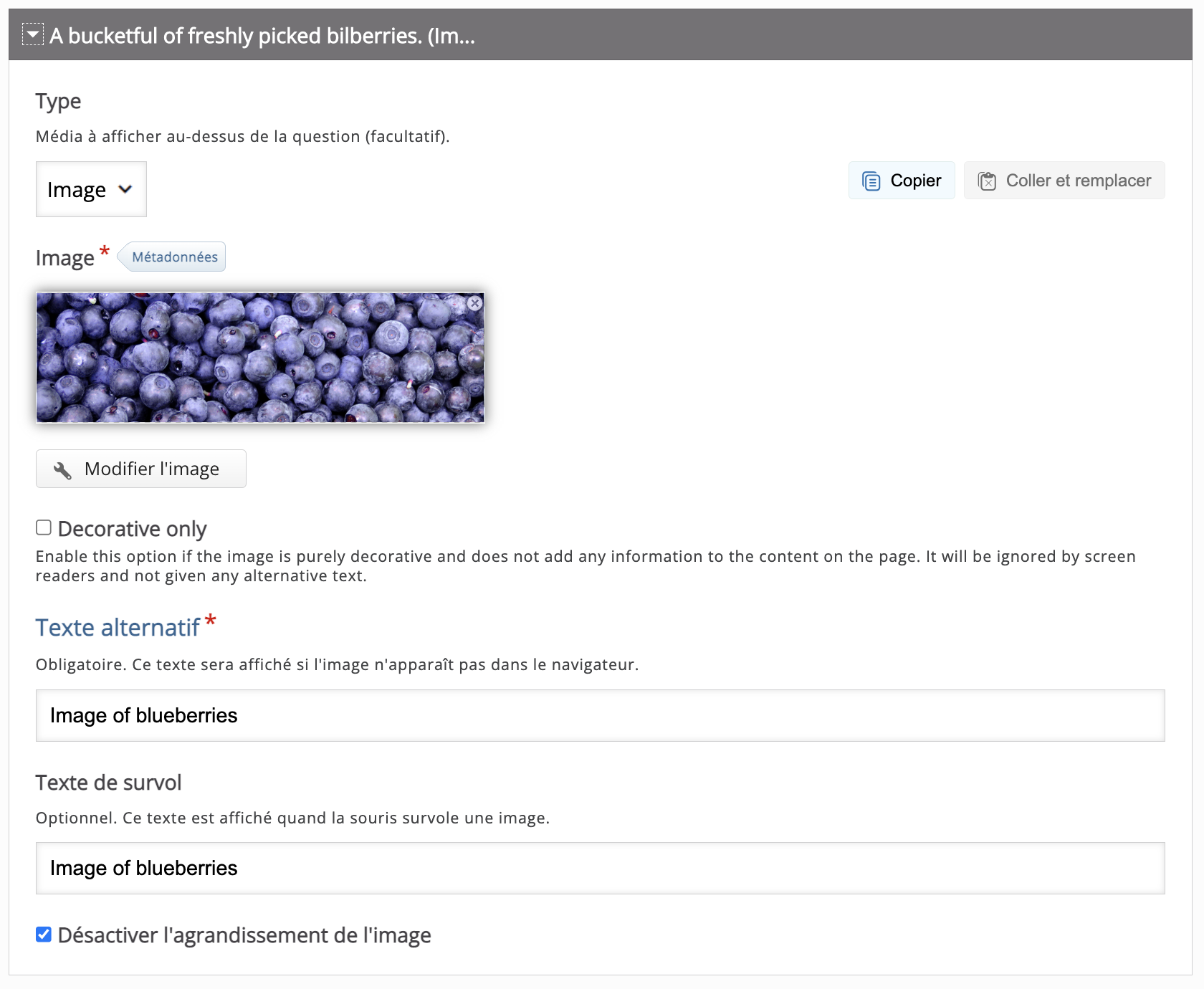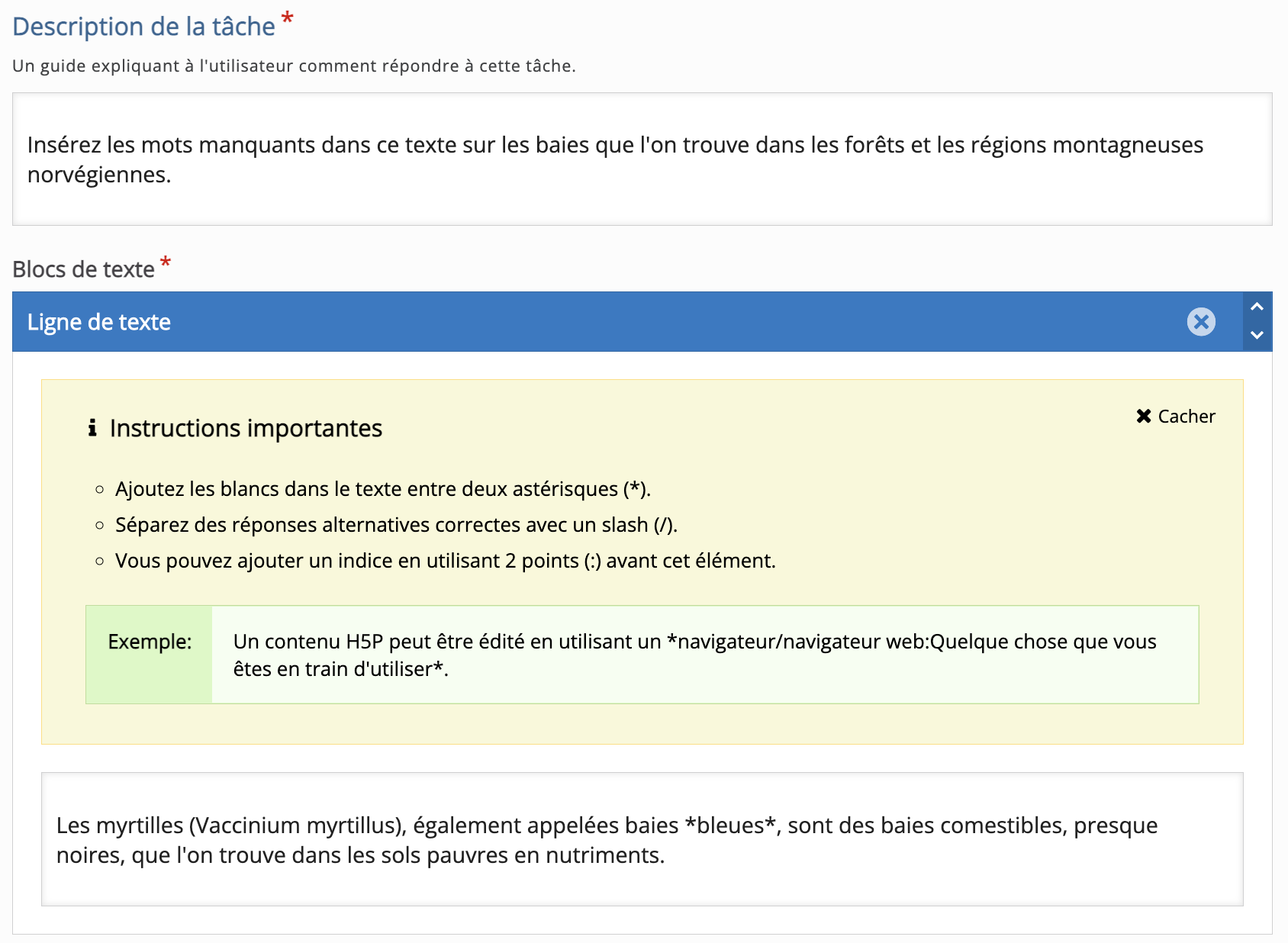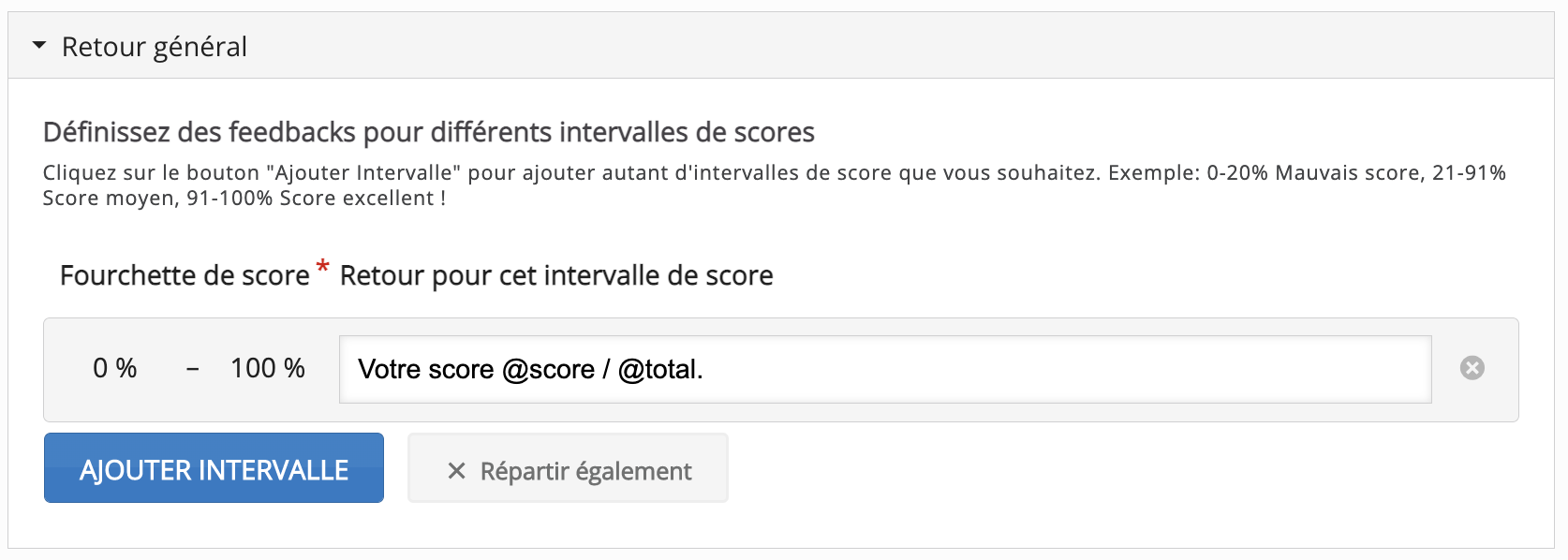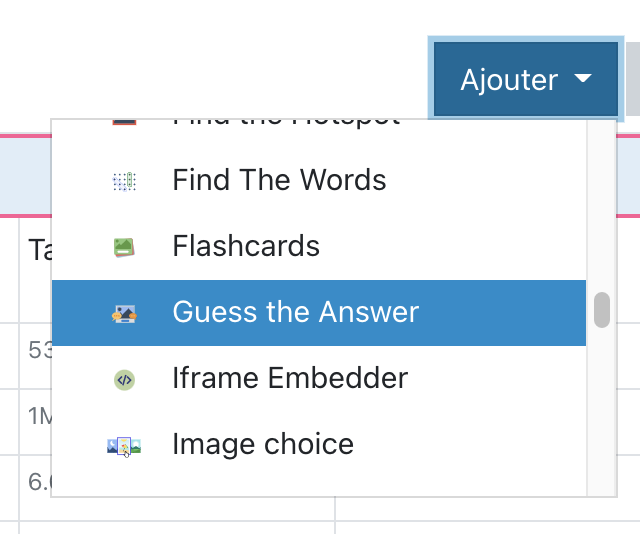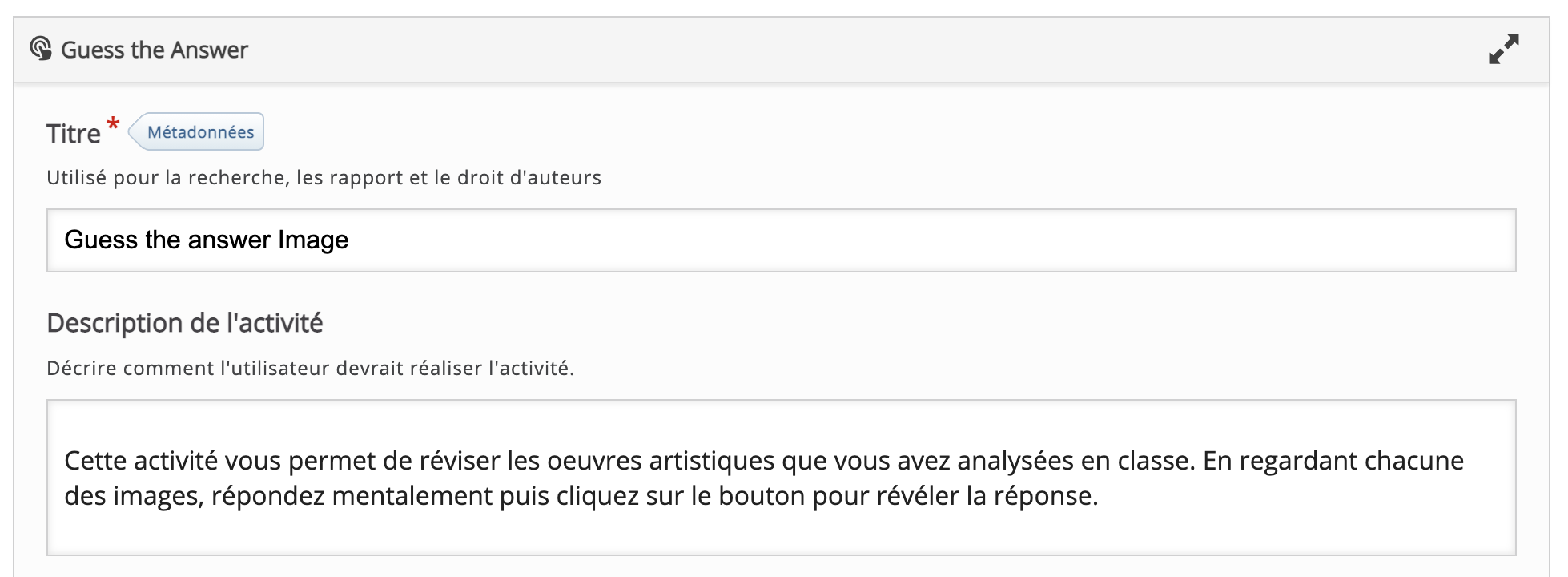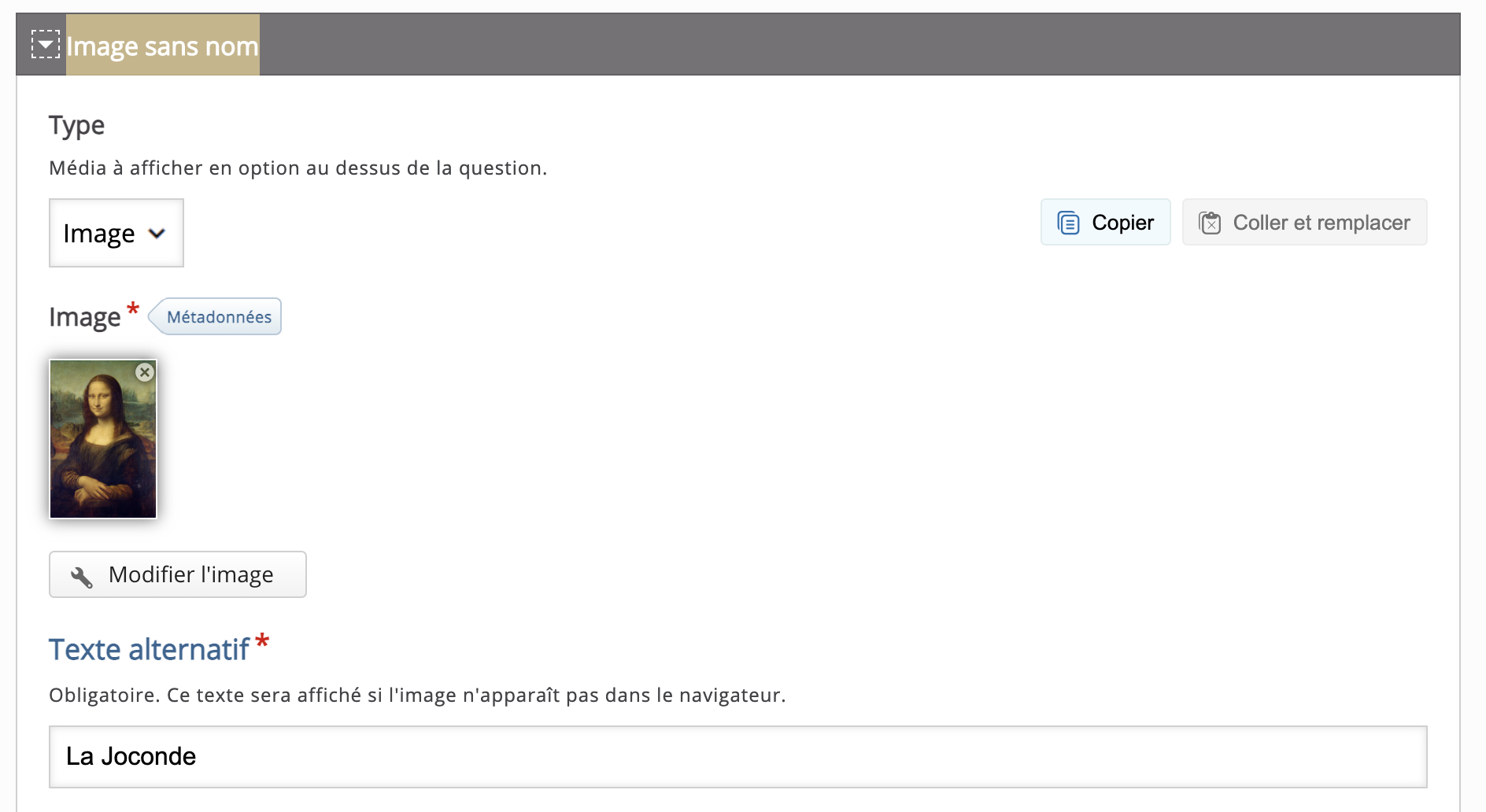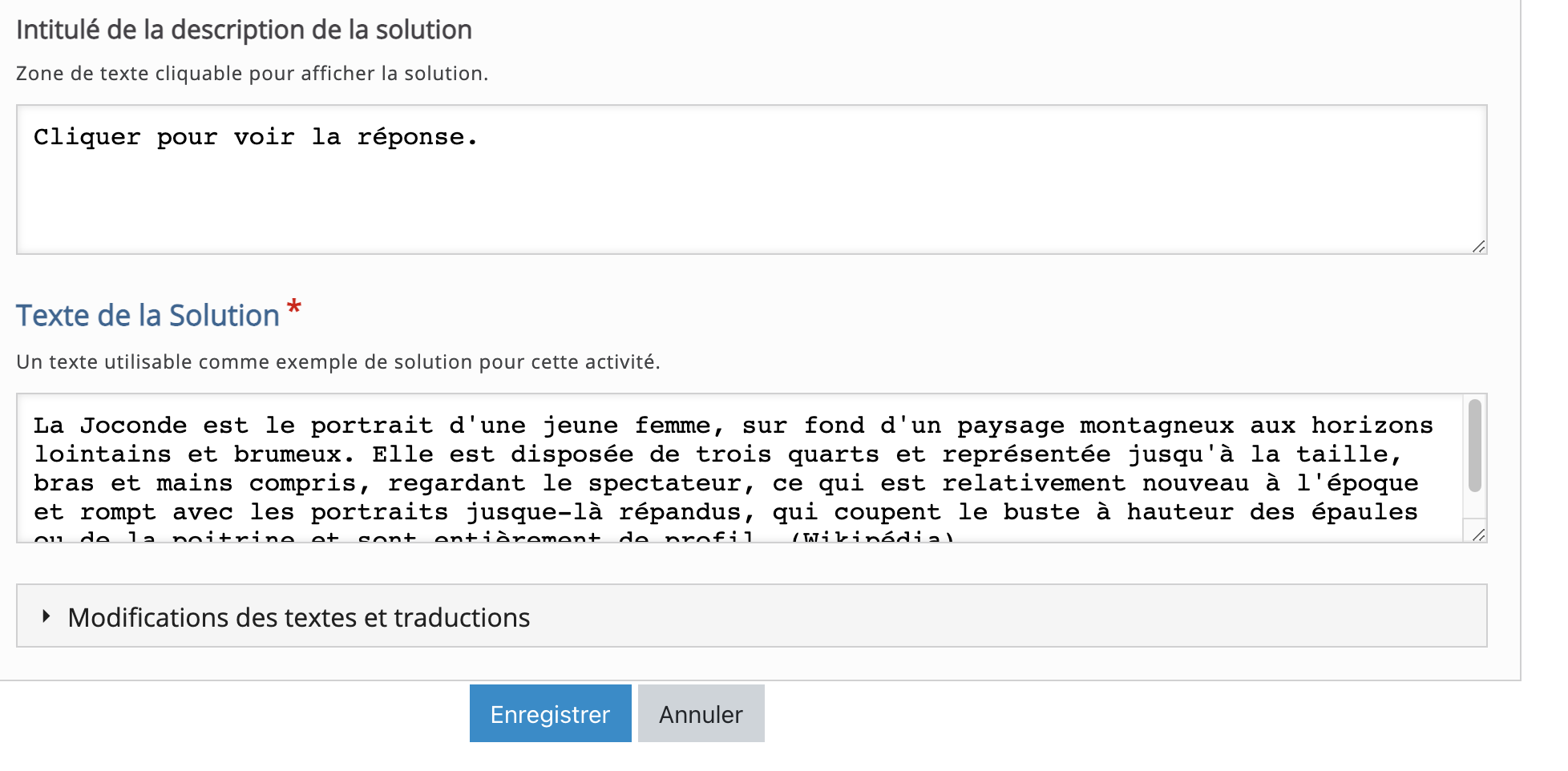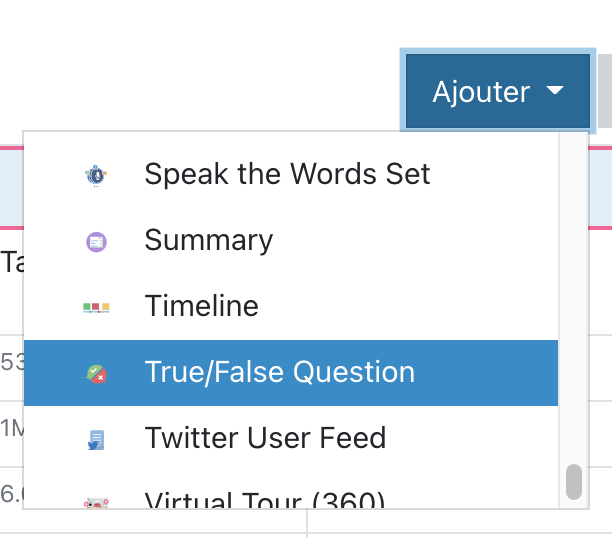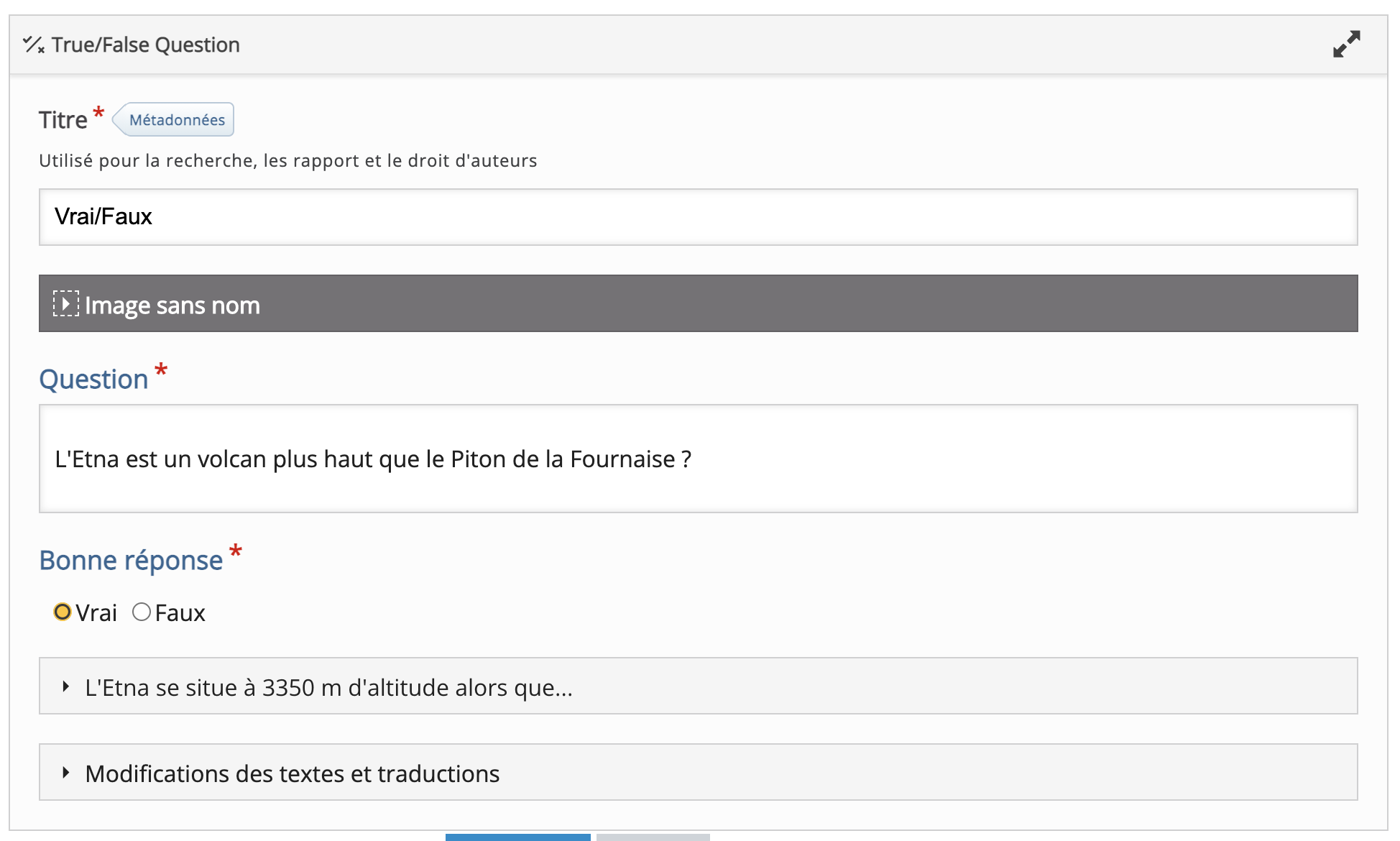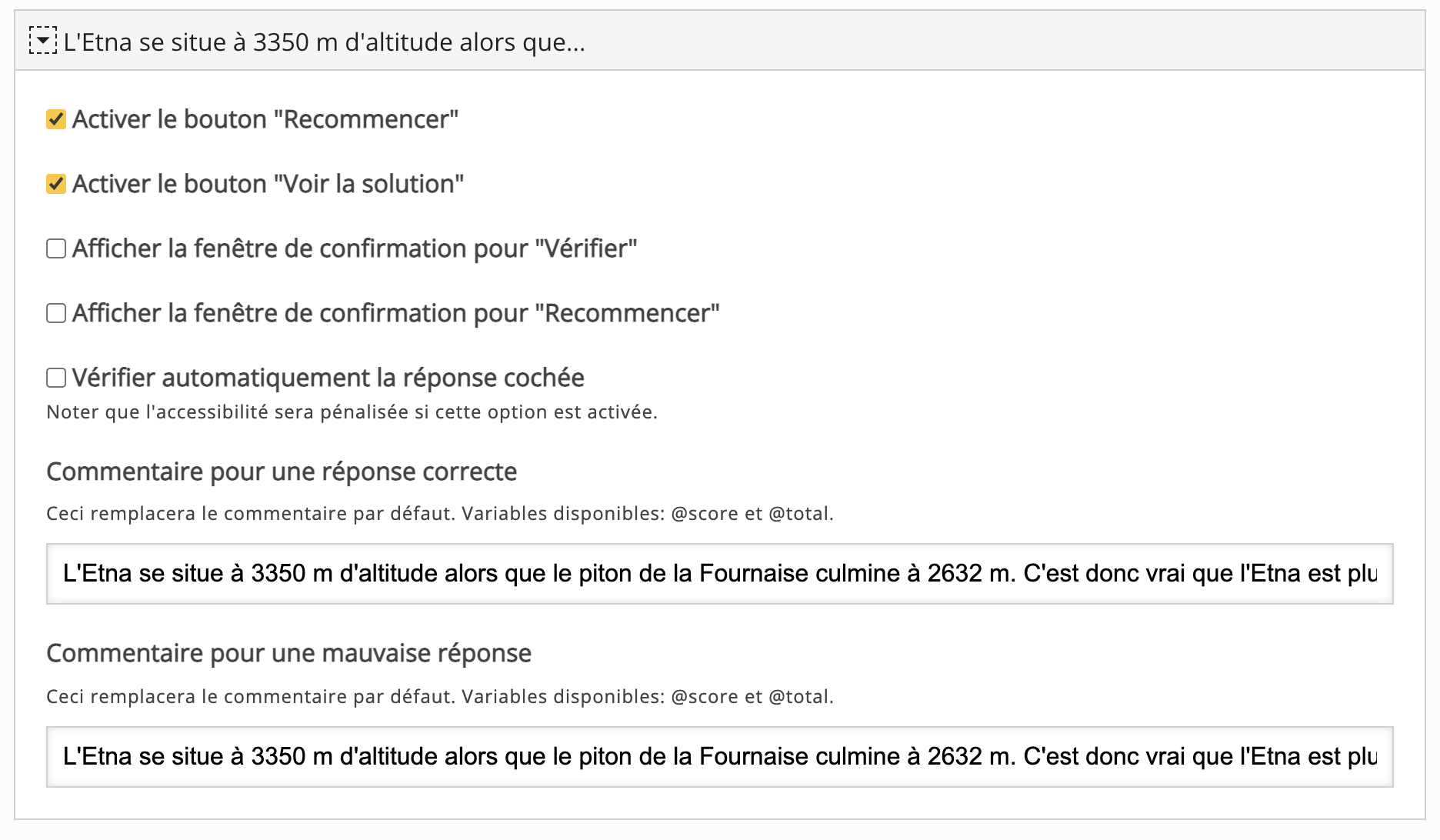Activités interactives
Présentation des activités H5P
Les activités H5P pour les révisions
Flashcards
Ce type de contenu permet aux auteurs de créer une seule flashcard ou un ensemble de flashcards.
Chaque carte contient des images associées à des questions et à des réponses. Les apprenants sont tenus de remplir le champ de texte, puis de vérifier l'exactitude de leur réponse.
Guess the Answer
Ce module permet aux auteurs de déposer une image et d'ajouter une description appropriée. Les apprenants peuvent deviner la réponse (mentalement) et appuyer sur la barre située sous l'image pour obtenir la solution.
Activités avec une question
Dictation
Un type d'activité qui vous permet de créer des exercices de dictée. Vous pouvez ajouter des échantillons audio contenant une phrase pour la dictée et entrer la transcription correcte.
Vos apprenants peuvent écouter les exemples et entrer ce qu'ils ont entendu dans un champ de texte. Leurs réponses seront évaluées automatiquement. Plusieurs options vous permettront de contrôler la difficulté de l'exercice.
Essay
Le contenu Essai permet aux étudiants de recevoir des commentaires instantanés sur un texte qu'ils ont composé.
Les enseignants peuvent définir un ensemble de mots-clés qui déclencheront des réponses individuelles s'ils sont trouvés ou manquants dans le texte.
Drag and Drop
Les questions Drag and Drop (par glisser-déposer) permettent à l'apprenant d'associer deux ou plusieurs éléments et d'établir des connexions logiques de manière visuelle.
L'auteur crée des questions en utilisant à la fois du texte et des images.
Les questions Drag and Drop H5P prennent en charge les relations un à un, un à plusieurs, plusieurs à un et plusieurs à plusieurs entre les questions et les réponses.
Fill in the blanks
Les apprenants remplissent les mots manquants dans un texte. Une solution est présentée à l'apprenant après la saisie de tous les mots manquants ou après chaque mot, en fonction des réglages choisis.
Les auteurs entrent du texte et marquent les mots à remplacer par un astérisque.
Outre l'apprentissage de la langue maternelle et des langues étrangères, le module Fill in the blanks peut être utilisé pour tester la capacité de l'apprenant à reproduire des faits ou à produire des inférences mathématiques.
Drag Text
Le module Drag Text permet aux concepteurs de contenu de créer des expressions textuelles avec des morceaux de texte manquants.
L'apprenant fait glisser un morceau de texte manquant au bon endroit pour former une expression complète. Cette activité peut être utilisée pour vérifier si l'apprenant se souvient d'un texte qu'il a lu ou s'il l'a bien compris. Elle peut l'aider à examiner un texte en détails.
Mark the Words
Le module Mark the words permet aux concepteurs de contenu de créer des expressions textuelles incluant une série de mots corrects. L'apprenant sélectionne des mots en fonction des consignes et se voit attribuer un score.
True/False Question
La question Vrai / Faux est un module simple et direct qui peut fonctionner seul ou être inséré dans d'autres modules tels que Course presentation. Une question plus complexe peut être créée en ajoutant une image ou une vidéo.
Multiple Choice
Un type d'activité permettant de créer des défis où l'utilisateur doit identifier un ou plusieurs choix corrects.
Les questions à choix multiples peuvent être un outil d'évaluation efficace. L'apprenant reçoit immédiatement un feedback sur ses performances.
Find the Hotspot
Ce module permet aux utilisateurs de cliquer sur la zone d'une image et d'obtenir un commentaire indiquant si celle-ci était correcte ou incorrecte, en fonction des consignes données.
L'auteur télécharge une image et définit diverses zones cliquables correspondant à des détails ou à des sections de l'image. Les zones cliquables peuvent être définies comme correctes ou incorrectes et l'auteur fournit un commentaire approprié dans les deux cas. L'auteur peut également prévoir un commentaire si l'utilisateur clique sur une zone qui n'est définie ni comme correcte ni comme incorrecte.
Activités avec plusieurs questions (Set)
Quiz (Question Set)
Le module Quiz sert à constituer un ensemble de questions complet. Il permet à l'apprenant de résoudre une séquence de divers types de questions tels que Multiple choice, Drag and drop et Fill in the blanks dans une série de questions.
En tant qu'auteur, vous pouvez utiliser de nombreux paramètres pour qu'il se comporte exactement comme vous le souhaitez. Vous pouvez, par exemple, personnaliser l'activité avec des images d'arrière-plan et définir un pourcentage de réussite pour l'apprenant.
Le quiz vous permet également d'ajouter des vidéos qui seront jouées à la fin : une vidéo en cas de réussite, une autre vidéo en cas d'échec. Possibilité d'empêcher le retour en arrière dans le Test, de randomiser l'ordre des propositions et/ou des questions, et de créer des questions « aléatoires », comme dans l'activité Test.
Single Choice Set
Single choice set permet aux concepteurs de contenu de créer des ensembles de questions à réponse unique. L'apprenant reçoit un commentaire immédiat après avoir soumis chaque réponse.
Summary
Les résumés aident l'apprenant à mémoriser les informations clés dans un texte, une vidéo ou une présentation, en créant un résumé complet sur le sujet à traiter.
Lorsque l'apprenant a terminé un résumé, une liste complète des déclarations clés sur le sujet est affichée.
Autres activités
Documentation Tool
Un type de contenu permettant de créer des guides pour les processus d'écriture structurés (e.g. projets).
Dictation
Un type d'activité qui vous permet de créer des exercices de dictée. Vous pouvez ajouter des échantillons audio contenant une phrase pour la dictée et entrer la transcription correcte.
Vos apprenants peuvent écouter les exemples et entrer ce qu'ils ont entendu dans un champ de texte. Leurs réponses seront évaluées automatiquement. Plusieurs options vous permettront de contrôler la difficulté de l'exercice.
Étape 1 : Création de l’activité H5P
Avant tout chose, rendez-vous sur la plate-forme Moodle de l'Unil.
Une fois connecté·e à votre compte Moodle, rendez-vous dans votre tableau de bord et sélectionnez le cours pour lequel vous désirez créer un contenu Dictation.
Dans la barre latérale gauche,
1. Cliquez sur le menu « Banque de contenus »
2. Puis sur « Ajouter »
3. Et sélectionner l’activité « Dictation »
Étape 2 : Paramétrer mon activité H5P
Dans le formulaire qui s’affiche,
1. Nommez votre activité
Ce nom n'apparaîtra pas dans votre cours, même une fois l'activité ou le contenu intégré. Il s'agit du nom qui s’affichera dans votre banque de contenus. Vous pourrez ainsi facilement le retrouver.
2. Dans la section Medias, entrez une description/un titre pour retrouver votre première phrase facilement. Attention, cette description est visible dans le module.
3. Déposez votre échantillon sonore. Il s'agit d'un audio de la phrase dictée. Vous avez la possibilité de téléverser un fichier audio depuis votre ordinateur, depuis un lien URL ou d'enregistrer directement votre audio.
4. Vous pouvez également déposez un deuxième échantillon sonore de la même phrase, mais prononcée plus lentement cette fois.
5. Dans Texte, écrivez la phrase qui a été lue dans les audios.
6. Vous pouvez ajouter une nouvelle phrase en cliquant sur "Ajouter phrases" et recommencez les 3 étapes précédentes.
7. Dans la section Feedback général, vous pouvez définir des retours présentés de manière automatique en fonction des scores des apprenant·e·s.
8. Cliquez enfin sur « Enregistrer » pour visualiser votre Dictation interactif.
Vous retrouverez facilement votre activité Dictation dans votre Banque de contenus et pourrez le modifier, à tout moment.
Étape 3 : Intégrez votre activité Dictation à votre cours Moodle
Vous pouvez maintenant diffuser votre module H5P dans votre page Moodle. Vous pouvez l'intégrer directement sur la page d'accueil de votre cours à l'aide d'une Etiquette ou la diffuser à l'aider d'une activité H5P.
Documentation Tool
Un type de contenu permettant de créer des guides pour les processus d'écriture structurés (e.g. projets).
Étape 1 : Création de l’activité H5P
Avant tout chose, rendez-vous sur la plateforme Moodle de l'Unil.
Une fois connecté·e à votre compte Moodle, rendez-vous dans votre tableau de bord et sélectionnez le cours pour lequel vous désirez créer un contenu Documentation Tool.
Dans la barre latérale gauche,
1. Cliquez sur le menu « Banque de contenus »
2. Puis sur « Ajouter »
3. Et sélectionner l’activité « Documentation Tool »
Étape 2 : Paramétrer mon activité H5P
Dans le formulaire qui s’affiche,
1. Nommez votre activité, dans la zone Titre.
Ce nom n'apparaîtra pas dans votre cours, même une fois l'activité ou le contenu intégré. Il s'agit du nom qui s’affichera dans votre banque de contenus. Vous pourrez ainsi facilement le retrouver.
2. Dans l'en-tête, nommez votre outils de documentation. Cette fois, ce nom sera visible par les utilisateurs.
3. Dans la partie "Eléments", vous pouvez créer les différentes pages de votre outil de documentation. Vous avez 4 types de page à disposition que vous pouvez combiner à volonté :
| Type de page | Description | Capture d'écran |
| Standard page |
C'est une page de contenu assez classique, dans laquelle vous pouvez insérer des éléments de texte des images et des accordéons. Vous pouvez également créer des zones de saisie de texte ("text input field editor element") qui seront exporté dans la page "Document export page". |
|
| Goal page | Cette page permet de rentrer des objectifs qui seront réutilisés dans la page de type "Goal Assessment page". |
|
| Goal assessment page | Cette page reprend les objectifs définis dans la "Goal page" et permet de les évaluer sur une échelle à 3 degrés personnalisables (notation insuffisante, notation moyenne et bonne notation). A placer de préférence après la "Goal page". |
|
| Document export page | Cette page permet de réunir tout le texte entré dans le Documentation Tool et de l'exporter en format wordx ou de le copier-coller. |
|
4. Lors de la création de chacun des 4 types de page, vous avez de nombreuses options pour personnaliser (ou les traduire) les textes et les boutons.
5. Lorsque vous avez créé votre outil de documentation, cliquez enfin sur « Enregistrer » pour visualiser votre Documentation Tool interactif.
Vous retrouverez facilement votre activité Documentation Tool dans votre Banque de contenus et pourrez le modifier, à tout moment.
Le Documentation Tool ne permet pas de conserver le travail du participant. Il est important de bien exporter ou copier-coller le résultat et de l'enregistrer ailleurs.
Étape 3 : Intégrez votre activité Documentation Tool à votre cours Moodle
Vous pouvez maintenant diffuser votre module H5P dans votre page Moodle. Vous pouvez l'intégrer directement sur la page d'accueil de votre cours à l'aide d'une Etiquette ou la diffuser à l'aider d'une activité H5P.
Drag and Drop
Les questions Drag and Drop (par glisser-déposer) permettent à l'apprenant d'associer deux ou plusieurs éléments et d'établir des connexions logiques de manière visuelle.
L'auteur crée des questions en utilisant à la fois du texte et des images.
Les questions Drag and Drop H5P prennent en charge les relations un à un, un à plusieurs, plusieurs à un et plusieurs à plusieurs entre les questions et les réponses.
Étape 1 : Création de l’activité H5P
Avant tout chose, rendez-vous sur la plate-forme Moodle de l'Unil.
Une fois connecté·e à votre compte Moodle, rendez-vous dans votre tableau de bord et sélectionnez le cours pour lequel vous désirez créer un contenu Drag and Drop.
Dans la barre latérale gauche,
1. Cliquez sur le menu « Banque de contenus »
2. Puis sur « Ajouter »
3. Et sélectionner l’activité « Drag and Drop »
Étape 2 : Paramétrer mon activité H5P
Dans le formulaire qui s’affiche,
1. Nommez votre activité
Ce nom n'apparaîtra pas dans votre cours, même une fois l'activité ou le contenu intégré. Il s'agit du nom qui s’affichera dans votre banque de contenus. Vous pourrez ainsi facilement le retrouver.
2. Les étiquettes peuvent être déposées sur un arrière plan neutre ou sur une image insérée par l'enseignant·e.
3. L'étape 1 concerne les réglages et permet donc d'insérer une image. Il n'est pas nécessaire qu'elle possède déjà des cases prédéfinies ou de supprimer des textes préexistants car cela peut se faire dans l'étape 2. Définissez la taille de la zone d'activité en fonction de l'image d'arrière-plan ou de l'espace dont vous avez besoin.
4. L'étape 2 consiste en la création des éléments de l'activité. Premièrement , la création de la zone de dépôt
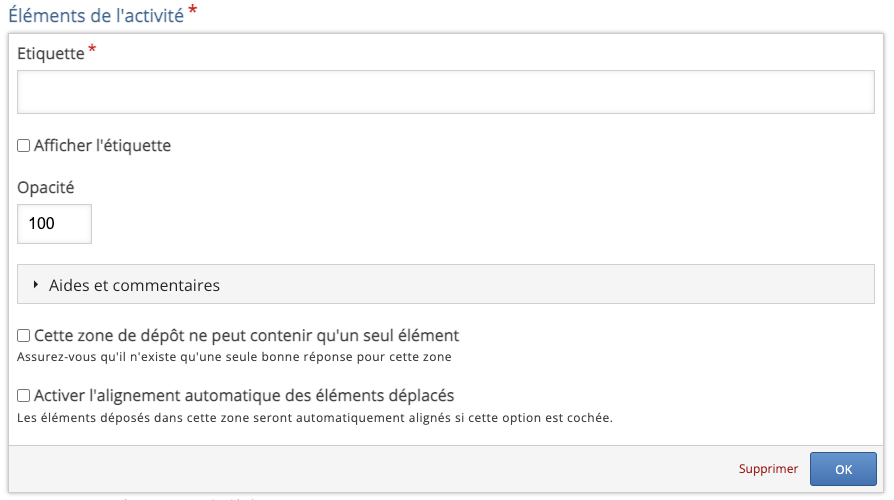
La première étape consiste à créer une zone de dépôt. La traduction française peut porter à confusion, mais sous "étiquette", il faut donner un nom à la zone de dépôt. Décidez si le nom de la zone de dépôt apparaitra ou non dans l'activité.
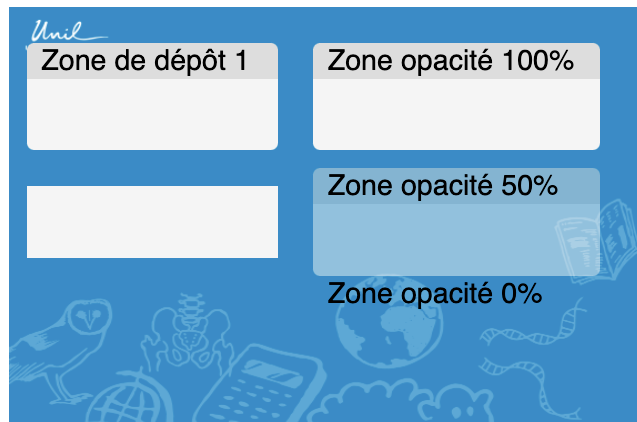
Sélectionnez aussi le niveau d'opacité de la zone de dépôt. Une opacité de 100% couvrira l'image, alors qu'une opacité de 0% laissera apparaitre l'arrière plan.
Les deux dernières options à cocher ou non sont le fait qu'une zone de dépôt ne puisse accueillir qu'une seule ou plusieurs étiquettes. Ainsi, deux étiquettes peuvent convenir pour la même zone. Attention, si vous cliquez sur autoriser un seul élément, alors il faudra vous assurer qu'il y a effectivement une seule solution possible.
Le dernier bouton est l'alignement automatique de l'étiquette dans la zone de dépôt. Si l'option n'est pas cochée, l'étiquette se placera exactement là où vous l'avez posée, si l'option est activée, alors l'étiquette s'adaptera à la zone de dépôt.
5.1. La création d'une étiquette en format texte
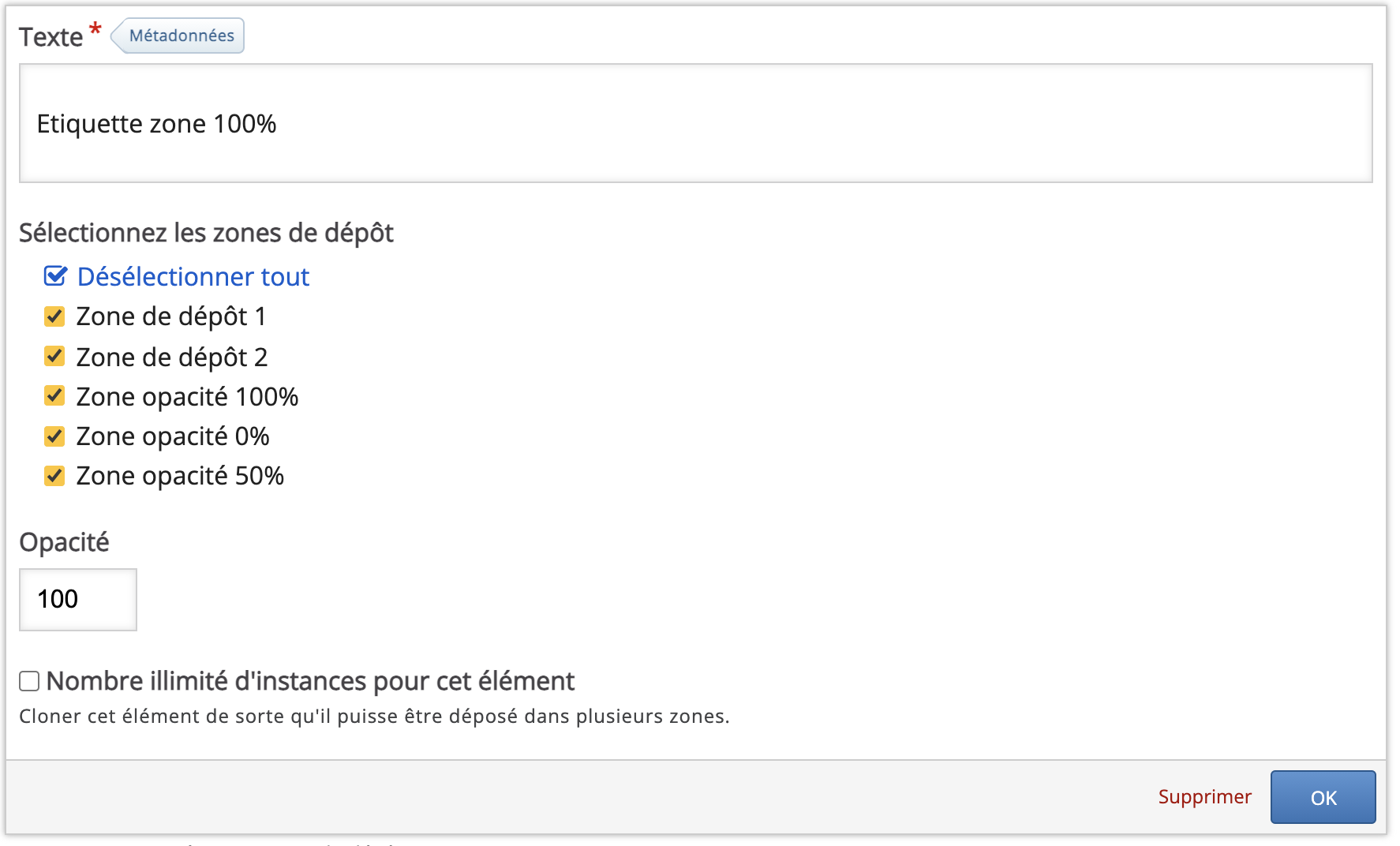 Donnez un nom à votre étiquette au format texte puis sélectionner toutes les zones de dépôt où l'étiquette peut être déposée. Il ne s'agit pas ici de sélectionner la bonne réponse, mais de sélectionner les possibilités de réponses. Si vous ne sélectionnez qu'une seule zone de dépôt (la bonne) alors lorsque l'étudiant·e clique sur l'étiquette, il·elle aura l'indice de la bonne réponse.
Donnez un nom à votre étiquette au format texte puis sélectionner toutes les zones de dépôt où l'étiquette peut être déposée. Il ne s'agit pas ici de sélectionner la bonne réponse, mais de sélectionner les possibilités de réponses. Si vous ne sélectionnez qu'une seule zone de dépôt (la bonne) alors lorsque l'étudiant·e clique sur l'étiquette, il·elle aura l'indice de la bonne réponse.
Astuce 1 : sélectionnez les zones de dépôt en lien avec le type d'étiquette. Faites la différence entre les zones de dépôt pour un texte ou pour une image.
Astuce 2 : pour un visuel plus agréable et ne pas divulguer d'indices, pensez à créer des zones de dépôt ainsi que des étiquettes de taille identiques. Pour cela, cliquez simplement sur les zones et étiquettes et redimensionnez les avec les flèches.
En sélectionnant "nombre illimité d'instances", cela crée autant de fois l'étiquette qu'il existe de zones de dépôt, permettant ainsi de placer l'étiquette à plusieurs endroits.
5.2. La création d'une étiquette en format image :
Ajoutez une image et donnez lui un titre qui sera affiché si l'image n'apparait pas dans le navigateur.
Tout comme pour l'étiquette au format texte, sélectionnez les zones de dépôts dans lesquelles les images vont pouvoir être insérées.
Astuce 1 : sélectionnez les zones de dépôt en lien avec le type d'étiquette. Faites la différence entre les zones de dépôt pour un texte ou pour une image.
Astuce 2 : pour un visuel plus agréable et ne pas divulguer d'indices, pensez à créer des zones de dépôt ainsi que des étiquettes de taille identiques. Pour cela, cliquez simplement sur les zones et étiquettes et redimensionnez les avec les flèches.
En sélectionnant "nombre illimité d'instances", cela crée autant de fois l'étiquette qu'il existe de zones de dépôt, permettant ainsi de placer l'étiquette à plusieurs endroits.
6. Associez les étiquettes avec les zones de dépôt. Pour cela, revenez dans les paramètres de zones de dépôt en cliquant sur chacune des zones. Cette fois-ci, il s'agit uniquement de sélectionner la ou les bonnes réponses.
7. Vous en avez terminé avec la création des éléments de l'activité drag and drop. Organisez à présent les différents éléments en fonction de l'image d'arrière plan ou selon le schéma qu'ils doivent représenter. Les étiquettes doivent être placées comme vous souhaitez qu'elles apparaissent dans l'activité, et non pas dans les bonnes zones de dépôt.
8. Définissez des textes feedback en fonction du taux de réussite de l'étudiant·e.
9. Réglez les options générales. Normalement, les paramètres sélectionnés remplissent les attentes d'une majorités d'enseignant·e·s. À vous de décider si vous souhaitez les modifier.
10. Cliquez enfin sur « Enregistrer » pour visualiser votre Drag and Drop interactif.
Vous retrouverez facilement votre activité Drag and Drop dans votre Banque de contenus et pourrez le modifier, à tout moment.
Étape 3 : Intégrez votre activité Drag and Drop à votre cours Moodle
Vous pouvez maintenant diffuser votre module H5P dans votre page Moodle. Vous pouvez l'intégrer directement sur la page d'accueil de votre cours à l'aide d'une Etiquette ou la diffuser à l'aider d'une activité H5P.
Drag the Words
Le module Drag The Words permet aux concepteurs de contenu de créer des expressions textuelles avec des morceaux de texte manquants.
L'apprenant fait glisser un morceau de texte manquant au bon endroit pour former une expression complète. Cette activité peut être utilisée pour vérifier si l'apprenant se souvient d'un texte qu'il a lu ou s'il l'a bien compris. Elle peut l'aider à examiner un texte en détails.
Étape 1 : Création de l’activité H5P
Avant tout chose, rendez-vous sur la plate-forme Moodle de l'Unil.
Une fois connecté·e à votre compte Moodle, rendez-vous dans votre tableau de bord et sélectionnez le cours pour lequel vous désirez créer un contenu Drag the Words.
Dans la barre latérale gauche,
1. Cliquez sur le menu « Banque de contenus »
2. Puis sur « Ajouter »
3. Et sélectionner l’activité « Drag the Words »
Étape 2 : Paramétrer mon activité H5P
1. Nommez votre activité
Ce nom n'apparaîtra pas dans votre cours, même une fois l'activité ou le contenu intégré. Il s'agit du nom qui s’affichera dans votre banque de contenus. Vous pourrez ainsi facilement le retrouver.
2. Rédigez la consigne de votre exercice.
3. Rédigez la question, qui est en fait une ou plusieurs phrases à trous. Une seule réponse peut être correcte pour chaque espace à remplir.
- Les mots/phrases qui constituent les élément à déplacer sont entourés par des astérisques (*Réponse*).
- Si vous ajoutez un indice, il faut le placer après la réponse avec ":", mais avant l'astérisque final (*Réponse:indice*)
Un feedback peut être diffusé à la fin de l'exercice. Utilisez les signes "\+" et "\-" puis votre feedback. (*Réponse\+Bravo, c'est correcte*)
Pour consulter les informations sur comment rédiger les réponses, ou les indices, cliquez sur le bouton jaune "afficher les instructions".
4. Définissez des textes feedback en fonction du taux de réussite de l'étudiant·e.
5. Réglez les options générales. Normalement, les paramètres sélectionnés remplissent les attentes d'une majorités d'enseignant·e·s. À vous de décider si vous souhaitez les modifier.
6. Cliquez enfin sur « Enregistrer » pour visualiser votre Drag The Words interactif.
Vous retrouverez facilement votre activité Drag the Words dans votre Banque de contenus et pourrez le modifier, à tout moment.
Étape 3 : Intégrez votre activité Drag the Words à votre cours Moodle
Vous pouvez maintenant diffuser votre module H5P dans votre page Moodle. Vous pouvez l'intégrer directement sur la page d'accueil de votre cours à l'aide d'une Etiquette ou la diffuser à l'aider d'une activité H5P.
Essay
L'activité "Essay" permet une correction automatisée d'un texte écrit par un·e étudiant·e grâce à des commentaires instantanés sur le texte. L'enseignant·e pose une question, accompagnée ou non d'une image ou vidéo pour soutenir sa question, puis il indique un nombre de mots-clé qui constituent les réponses attendues.
En fonction de la présence ou non de ces mots-clé dans le texte de l'étudiant·e, ce·tte dernier·ère reçoit différents feedbacks.
Étape 1 : Création de l’activité H5P
Avant tout chose, rendez-vous sur la plate-forme Moodle de l'Unil.
Une fois connecté·e à votre compte Moodle, rendez-vous dans votre tableau de bord et sélectionnez le cours pour lequel vous désirez créer un contenu Essay.
Dans la barre latérale gauche,
1. Cliquez sur le menu « Banque de contenus »
2. Puis sur « Ajouter »
3. Et sélectionner l’activité « Essay »
Étape 2 : Paramétrer mon activité H5P
Dans le formulaire qui s’affiche,
1. Nommez votre activité
Ce nom n'apparaîtra pas dans votre cours, même une fois l'activité ou le contenu intégré. Il s'agit du nom qui s’affichera dans votre banque de contenus. Vous pourrez ainsi facilement le retrouver.
2. Si un média est associé ou soutient la question posée, ajoutez-le dans l'onglet Média.
2.1. Lors de l'ajout d'une image vous devez lui donner un nom, mais aussi sélectionner ou non la possibilité de zoomer sur l'image.
2.2. Lors de l'ajout d'une vidéo il vous faudra lui donner un titre, mais aussi régler les métadonnées telles que la license d'utilisation de la vidéo.
Des réglages complémentaires peuvent ensuite être paramétrés. L'apparence de la vidéo, mais aussi sa lecture ou encore les réglages d'accessibilités pour les personnes mal-entendantes peuvent être modifiés.
3. Décrivez l'activité, telle que vous souhaitez qu'elle soit réalisée par les étudiant·e·s. Vous pouvez même insérer une phrase de départ qui guidera l'étudiant·e dans la rédaction de sa réponse. 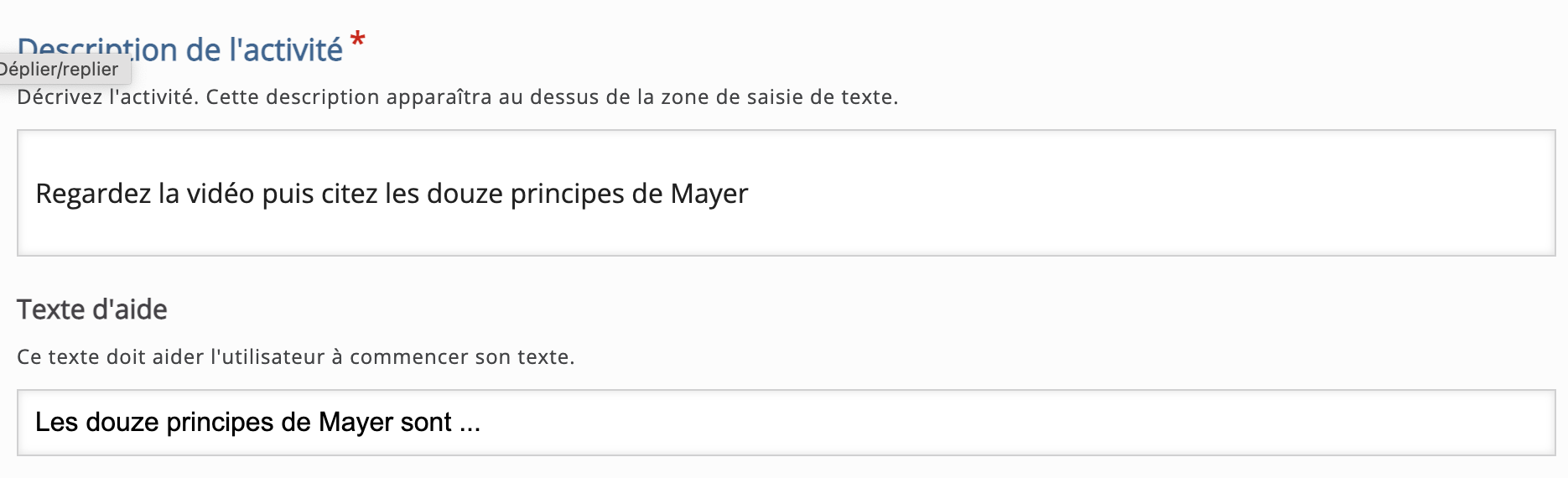
4. Entrez les mots clés attendus comme réponse correcte de l'étudiant·e.
4.1. Le mot clé peut être un mot ou une phrase. Utilisez un astérisque pour remplacer des caractères. Attention aux fautes d'orthographe. À vous de juger de la pertinence d'utiliser des astérisques pour contourner certaines fautes.
4.2. Il est aussi possible de proposer des réponses alternatives ou synonymiques à la réponse initiale.
4.3. Paramétrez les points et feedbacks pour chaque mot clé.
Définissez le nombre de points que chaque mot clé fait gagner à l'étudiant·e, combien de fois le mot clé apporte des points, si la réponse donnée doit être identique à la réponse attendue ou si des fautes d'orthographe sont tolérées. Si vous le souhaitez, un feedback en cas de bonne ou de mauvaise réponse peut être ajouté. Dans ce cas là, la possibilité d'afficher ou non le mot clé, la réponse entrée ou le mot clé alternatif s'offre à vous.
5. Le feedback global renvoie un message d'appréciation, paramétrable par l'enseignant·e, en fonction du taux de réussite de l'étudiant·e.
6. Si vous le souhaitez, des paramètres comportementaux traitant du nombre de caractère à entrer, la possibilité de recommencer l'activité ou encore de définir un seuil de réussite ou de maitrise, peuvent être réglés.
7. Cliquez enfin sur « Enregistrer » pour visualiser votre Essay interactif.
Vous retrouverez facilement votre activité Essay dans votre Banque de contenus et pourrez le modifier, à tout moment.
Étape 3 : Intégrez votre activité Essay à votre cours Moodle
Vous pouvez maintenant diffuser votre module H5P dans votre page Moodle. Vous pouvez l'intégrer directement sur la page d'accueil de votre cours à l'aide d'une Etiquette ou la diffuser à l'aider d'une activité H5P.
Fill in the Blanks
Les apprenant·e·s remplissent les mots manquants dans un texte. Une solution est présentée à l'apprenant·e après la saisie de tous les mots manquants ou après chaque mot, en fonction des réglages choisis.
Les auteurs entrent du texte et marquent les mots à remplacer par un astérisque.
Outre l'apprentissage de la langue maternelle et des langues étrangères, le module Fill in the Blanks peut être utilisé pour tester la capacité de l'apprenant à reproduire des faits ou à produire des inférences mathématiques.
Étape 1 : Création de l’activité H5P
Avant tout chose, rendez-vous sur la plate-forme Moodle de l'Unil.
Une fois connecté·e à votre compte Moodle, rendez-vous dans votre tableau de bord et sélectionnez le cours pour lequel vous désirez créer un contenu Fill in the Blanks.
Dans la barre latérale gauche,
1. Cliquez sur le menu « Banque de contenus »
2. Puis sur « Ajouter »
3. Et sélectionner l’activité « Fill in the Blanks »
Étape 2 : Paramétrer mon activité H5P
Dans le formulaire qui s’affiche,
1. Nommez votre activité
Ce nom n'apparaîtra pas dans votre cours, même une fois l'activité ou le contenu intégré. Il s'agit du nom qui s’affichera dans votre banque de contenus. Vous pourrez ainsi facilement le retrouver.
2. Cliquez sur la section extensible grise pour paramétrer l'en-tête de l'activité. Vous pouvez y mettre en place une image, une vidéo ou un audio dans l'en-ête de votre activité Fill in the Blanks. Téléversez le média de votre choix et ajoutez un texte alternatif pour les images, une image à la une pour les vidéos et choisissez un mode d'affichage du lecteur pour les audios.
3. Entrez une description de la tâche. Cette description correspond aux consignes à donner aux participants.
4. Dans la section Blocs de texte, entrez votre texte à trou. Signalez les mots à trouver en les entourants d'astérisques "*".
Dans l'exemple "Les chiens sont des *animaux* domestiques.", le mot "animaux" sera remplacé par une zone de saisie de texte et le participant devra trouvé le mot correspondant.
Vous pouvez signaler des réponses alternatives en les séparant avec un slashs "/". Vous pouvez également donner un indice en plaçant un double-point ":" avant l'indice.
Par exemple : "Les chiens sont des *animaux/canidés:type d'être vivant* domestiques."
5. Recommencez l'opération pour toutes vos phrases à trous en cliquant sur le bouton "ajouter bloc de texte".
6. Dans la section Feedback général, vous pouvez définir des retours présentés de manière automatique en fonction des scores des apprenant·e·s. Vous pouvez utiliser les expressions "@score" et "@total" pour afficher respectivement le score du participant et le total des points de l'activité dans le feedback.
7. Cliquez enfin sur « Enregistrer » pour visualiser votre Fill in the Blanks interactif.
Vous retrouverez facilement votre activité Fill in the Blanks dans votre Banque de contenus et pourrez le modifier, à tout moment.
Étape 3 : Intégrez votre activité Fill in the Blanks à votre cours Moodle
Vous pouvez maintenant diffuser votre module H5P dans votre page Moodle. Vous pouvez l'intégrer directement sur la page d'accueil de votre cours à l'aide d'une Etiquette ou la diffuser à l'aider d'une activité H5P.
Find the Hotspot
Ce module permet aux utilisateur·rice·s de cliquer sur la zone d'une image et d'obtenir un commentaire indiquant si celle-ci était correcte ou incorrecte, en fonction des consignes données.
L'auteur·e télécharge une image et définit diverses zones cliquables correspondant à des détails ou à des sections de l'image. Les zones cliquables peuvent être définies comme correctes ou incorrectes et l'auteur·e fournit un commentaire approprié dans les deux cas. L'auteur·e peut également prévoir un commentaire si l'utilisateur clique sur une zone qui n'est définie ni comme correcte ni comme incorrecte.
Flashcards
Ce type de contenu permet aux auteurs de créer une seule flashcard ou un ensemble de flashcards.
Guess the Answer
L'activité "Guess the Answer" propose d'observer une image ou une vidéo et d'imaginer mentalement la réponse avant de la révéler. Une activité représente une image. Pour créer un parcours d'apprentissage avec plusieurs images, il faudra créer plusieurs "Guess the Answer" et les regrouper sous une activité column par exemple.
Étape 1 : Création de l’activité H5P
Avant tout chose, rendez-vous sur la plate-forme Moodle de l'Unil.
Une fois connecté·e à votre compte Moodle, rendez-vous dans votre tableau de bord et sélectionnez le cours pour lequel vous désirez créer un contenu Guess the Answer.
Dans la barre latérale gauche,
1. Cliquez sur le menu « Banque de contenus »
2. Puis sur « Ajouter »
3. Et sélectionner l’activité « Guess the Answer »
Étape 2 : Paramétrer mon activité H5P
Dans le formulaire qui s’affiche,
1. Nommez votre activité
Ce nom n'apparaîtra pas dans votre cours, même une fois l'activité ou le contenu intégré. Il s'agit du nom qui s’affichera dans votre banque de contenus. Vous pourrez ainsi facilement le retrouver.
2. Décrivez l'activité, telle que vous souhaitez qu'elle soit réalisée par les étudiant·e·s.
3. Sélectionnez le type de média : "image" ou "vidéo" et chargez la.
4. Donner un texte alternatif dans le cas où l'image n'apparaîtrait pas sur votre navigateur.
5. Modifiez si désiré le texte du bouton cliquable.
6. Formulez la réponse/solution attendue. Elle figurera ensuite sous l'image ou la vidéo.
7. Cliquez enfin sur « Enregistrer » pour visualiser votre Guess the Answer interactif.
Vous retrouverez facilement votre Guess the Answer dans votre Banque de contenus et pourrez le modifier, à tout moment.
Étape 3 : Intégrez votre activité Guess the Answer à votre cours Moodle
Vous pouvez maintenant diffuser votre module H5P dans votre page Moodle. Vous pouvez l'intégrer directement sur la page d'accueil de votre cours à l'aide d'une Etiquette ou la diffuser à l'aider d'une activité H5P.
Mark the Words
Le module Mark the words permet aux concepteurs de contenu de créer des expressions textuelles incluant une série de mots corrects. L'apprenant sélectionne des mots en fonction des consignes et se voit attribuer un score.
Multiple Choice
Un type d'activité permettant de créer des défis où l'utilisateur·rice doit identifier un ou plusieurs choix corrects.
Les questions à choix multiples peuvent être un outil d'évaluation efficace. L'apprenant·e reçoit immédiatement un feedback sur ses performances.
Quiz
Le module Quiz sert à constituer un ensemble de questions complet. Il permet à l'apprenant·e de résoudre une séquence de divers types de questions tels que Multiple choice, Drag and drop et Fill in the blanks dans une série de questions.
En tant qu'auteur·e, vous pouvez utiliser de nombreux paramètres pour qu'il se comporte exactement comme vous le souhaitez. Vous pouvez, par exemple, personnaliser l'activité avec des images d'arrière-plan et définir un pourcentage de réussite pour l'apprenant.
Le quiz vous permet également d'ajouter des vidéos qui seront jouées à la fin : une vidéo en cas de réussite, une autre vidéo en cas d'échec. Possibilité d'empêcher le retour en arrière dans le Test, de randomiser l'ordre des propositions et/ou des questions, et de créer des questions « aléatoires », comme dans l'activité Test.
Single Set Choice
Single set choice permet aux concepteur·rice·s de contenu de créer des ensembles de questions à réponse unique. L'apprenant·Ë reçoit un commentaire immédiat après avoir soumis chaque réponse.
Summary
Les résumés aident l'apprenant·e à mémoriser les informations clés dans un texte, une vidéo ou une présentation, en créant un résumé complet sur le sujet à traiter.
Lorsque l'apprenant·e a terminé un résumé, une liste complète des déclarations clés sur le sujet est affichée.
True/False Question
L'activité True/false, permet à l'enseignant·e de poster une question qui peut être répondue par vrai ou faux. Cette question peut être soutenue par l'ajout d'une image ou d'une vidéo. La question peut aussi porter directement sur le média.
L'activité peut fonctionner seule ou être insérée dans un module d'apprentissage tel que column ou interactive book.
Étape 1 : Création de l’activité H5P
Avant tout chose, rendez-vous sur la plate-forme Moodle de l'Unil.
Une fois connecté·e à votre compte Moodle, rendez-vous dans votre tableau de bord et sélectionnez le cours pour lequel vous désirez créer un contenu True/False Question.
Dans la barre latérale gauche,
1. Cliquez sur le menu « Banque de contenus »
2. Puis sur « Ajouter »
3. Et sélectionner l’activité « True/False Question »
Étape 2 : Paramétrer mon activité H5P
Dans le formulaire qui s’affiche,
1. Nommez votre activité
Ce nom n'apparaîtra pas dans votre cours, même une fois l'activité ou le contenu intégré. Il s'agit du nom qui s’affichera dans votre banque de contenus. Vous pourrez ainsi facilement le retrouver.
2. Pour soutenir votre question, insérez si vous le désirez un média (image ou vidéo).
3. Rédigez votre question et indiquez la réponse correcte.
4. Dans les options générales cochez les critères que vous souhaitez et insérez un commentaire/feedback en cas de bonne ou mauvaise réponse. Le feedback peut être différent entre les deux situations.
5. Cliquez enfin sur « Enregistrer » pour visualiser votre True/false interactif.
Vous retrouverez facilement votre activité True/false dans votre Banque de contenus et pourrez le modifier, à tout moment.
Étape 3 : Intégrez votre activité True/False Question à votre cours Moodle
Vous pouvez maintenant diffuser votre module H5P dans votre page Moodle. Vous pouvez l'intégrer directement sur la page d'accueil de votre cours à l'aide d'une Etiquette ou la diffuser à l'aider d'une activité H5P.